bluetooth OPEL CORSA 2014.5 –Ш–љ—Б—В—А—Г–Ї—Ж–Є—П –њ–Њ —Н–Ї—Б–њ–ї—Г–∞—В–∞—Ж–Є–Є (in Russian)
[x] Cancel search | Manufacturer: OPEL, Model Year: 2014.5, Model line: CORSA, Model: OPEL CORSA 2014.5Pages: 199, PDF Size: 3.1 MB
Page 88 of 199
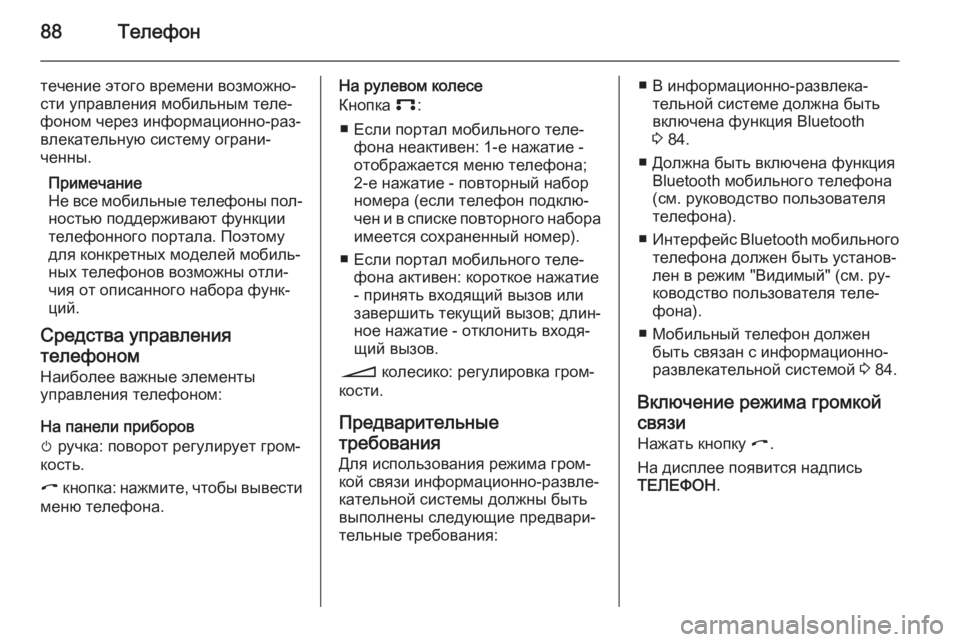
88–Ґ–µ–ї–µ—Д–Њ–љ
—В–µ—З–µ–љ–Є–µ —Н—В–Њ–≥–Њ –≤—А–µ–Љ–µ–љ–Є –≤–Њ–Ј–Љ–Њ–ґ–љ–ЊвАР
—Б—В–Є —Г–њ—А–∞–≤–ї–µ–љ–Є—П –Љ–Њ–±–Є–ї—М–љ—Л–Љ —В–µ–ї–µвАР
—Д–Њ–љ–Њ–Љ —З–µ—А–µ–Ј –Є–љ—Д–Њ—А–Љ–∞—Ж–Є–Њ–љ–љ–Њ-—А–∞–ЈвАР
–≤–ї–µ–Ї–∞—В–µ–ї—М–љ—Г—О —Б–Є—Б—В–µ–Љ—Г –Њ–≥—А–∞–љ–ЄвАР
—З–µ–љ–љ—Л.
–Я—А–Є–Љ–µ—З–∞–љ–Є–µ
–Э–µ –≤—Б–µ –Љ–Њ–±–Є–ї—М–љ—Л–µ —В–µ–ї–µ—Д–Њ–љ—Л –њ–Њ–ївАР –љ–Њ—Б—В—М—О –њ–Њ–і–і–µ—А–ґ–Є–≤–∞—О—В —Д—Г–љ–Ї—Ж–Є–Є
—В–µ–ї–µ—Д–Њ–љ–љ–Њ–≥–Њ –њ–Њ—А—В–∞–ї–∞. –Я–Њ—Н—В–Њ–Љ—Г
–і–ї—П –Ї–Њ–љ–Ї—А–µ—В–љ—Л—Е –Љ–Њ–і–µ–ї–µ–є –Љ–Њ–±–Є–ї—МвАР
–љ—Л—Е —В–µ–ї–µ—Д–Њ–љ–Њ–≤ –≤–Њ–Ј–Љ–Њ–ґ–љ—Л –Њ—В–ї–ЄвАР
—З–Є—П –Њ—В –Њ–њ–Є—Б–∞–љ–љ–Њ–≥–Њ –љ–∞–±–Њ—А–∞ —Д—Г–љ–ЇвАР
—Ж–Є–є.
–°—А–µ–і—Б—В–≤–∞ —Г–њ—А–∞–≤–ї–µ–љ–Є—П
—В–µ–ї–µ—Д–Њ–љ–Њ–Љ –Э–∞–Є–±–Њ–ї–µ–µ –≤–∞–ґ–љ—Л–µ —Н–ї–µ–Љ–µ–љ—В—Л
—Г–њ—А–∞–≤–ї–µ–љ–Є—П —В–µ–ї–µ—Д–Њ–љ–Њ–Љ:
–Э–∞ –њ–∞–љ–µ–ї–Є –њ—А–Є–±–Њ—А–Њ–≤
m —А—Г—З–Ї–∞: –њ–Њ–≤–Њ—А–Њ—В —А–µ–≥—Г–ї–Є—А—Г–µ—В –≥—А–Њ–ЉвАР
–Ї–Њ—Б—В—М.
I –Ї–љ–Њ–њ–Ї–∞: –љ–∞–ґ–Љ–Є—В–µ, —З—В–Њ–±—Л –≤—Л–≤–µ—Б—В–Є
–Љ–µ–љ—О —В–µ–ї–µ—Д–Њ–љ–∞.–Э–∞ —А—Г–ї–µ–≤–Њ–Љ –Ї–Њ–ї–µ—Б–µ
–Ъ–љ–Њ–њ–Ї–∞ p:
вЦ† –Х—Б–ї–Є –њ–Њ—А—В–∞–ї –Љ–Њ–±–Є–ї—М–љ–Њ–≥–Њ —В–µ–ї–µвАР —Д–Њ–љ–∞ –љ–µ–∞–Ї—В–Є–≤–µ–љ: 1-–µ –љ–∞–ґ–∞—В–Є–µ -
–Њ—В–Њ–±—А–∞–ґ–∞–µ—В—Б—П –Љ–µ–љ—О —В–µ–ї–µ—Д–Њ–љ–∞;
2-–µ –љ–∞–ґ–∞—В–Є–µ - –њ–Њ–≤—В–Њ—А–љ—Л–є –љ–∞–±–Њ—А
–љ–Њ–Љ–µ—А–∞ (–µ—Б–ї–Є —В–µ–ї–µ—Д–Њ–љ –њ–Њ–і–Ї–ї—ОвАР —З–µ–љ –Є –≤ —Б–њ–Є—Б–Ї–µ –њ–Њ–≤—В–Њ—А–љ–Њ–≥–Њ –љ–∞–±–Њ—А–∞
–Є–Љ–µ–µ—В—Б—П —Б–Њ—Е—А–∞–љ–µ–љ–љ—Л–є –љ–Њ–Љ–µ—А).
вЦ† –Х—Б–ї–Є –њ–Њ—А—В–∞–ї –Љ–Њ–±–Є–ї—М–љ–Њ–≥–Њ —В–µ–ї–µвАР —Д–Њ–љ–∞ –∞–Ї—В–Є–≤–µ–љ: –Ї–Њ—А–Њ—В–Ї–Њ–µ –љ–∞–ґ–∞—В–Є–µ
- –њ—А–Є–љ—П—В—М –≤—Е–Њ–і—П—Й–Є–є –≤—Л–Ј–Њ–≤ –Є–ї–Є
–Ј–∞–≤–µ—А—И–Є—В—М —В–µ–Ї—Г—Й–Є–є –≤—Л–Ј–Њ–≤; –і–ї–Є–љвАР
–љ–Њ–µ –љ–∞–ґ–∞—В–Є–µ - –Њ—В–Ї–ї–Њ–љ–Є—В—М –≤—Е–Њ–і—ПвАР —Й–Є–є –≤—Л–Ј–Њ–≤.
o –Ї–Њ–ї–µ—Б–Є–Ї–Њ: —А–µ–≥—Г–ї–Є—А–Њ–≤–Ї–∞ –≥—А–Њ–ЉвАР
–Ї–Њ—Б—В–Є.
–Я—А–µ–і–≤–∞—А–Є—В–µ–ї—М–љ—Л–µ
—В—А–µ–±–Њ–≤–∞–љ–Є—П –Ф–ї—П –Є—Б–њ–Њ–ї—М–Ј–Њ–≤–∞–љ–Є—П —А–µ–ґ–Є–Љ–∞ –≥—А–Њ–ЉвАР
–Ї–Њ–є —Б–≤—П–Ј–Є –Є–љ—Д–Њ—А–Љ–∞—Ж–Є–Њ–љ–љ–Њ-—А–∞–Ј–≤–ї–µвАР
–Ї–∞—В–µ–ї—М–љ–Њ–є —Б–Є—Б—В–µ–Љ—Л –і–Њ–ї–ґ–љ—Л –±—Л—В—М
–≤—Л–њ–Њ–ї–љ–µ–љ—Л —Б–ї–µ–і—Г—О—Й–Є–µ –њ—А–µ–і–≤–∞—А–ЄвАР
—В–µ–ї—М–љ—Л–µ —В—А–µ–±–Њ–≤–∞–љ–Є—П:вЦ† –Т –Є–љ—Д–Њ—А–Љ–∞—Ж–Є–Њ–љ–љ–Њ-—А–∞–Ј–≤–ї–µ–Ї–∞вАР —В–µ–ї—М–љ–Њ–є —Б–Є—Б—В–µ–Љ–µ –і–Њ–ї–ґ–љ–∞ –±—Л—В—М
–≤–Ї–ї—О—З–µ–љ–∞ —Д—Г–љ–Ї—Ж–Є—П Bluetooth
3 84.
вЦ† –Ф–Њ–ї–ґ–љ–∞ –±—Л—В—М –≤–Ї–ї—О—З–µ–љ–∞ —Д—Г–љ–Ї—Ж–Є—П Bluetooth –Љ–Њ–±–Є–ї—М–љ–Њ–≥–Њ —В–µ–ї–µ—Д–Њ–љ–∞
(—Б–Љ. —А—Г–Ї–Њ–≤–Њ–і—Б—В–≤–Њ –њ–Њ–ї—М–Ј–Њ–≤–∞—В–µ–ї—П
—В–µ–ї–µ—Д–Њ–љ–∞).
вЦ† –Ш–љ—В–µ—А—Д–µ–є—Б Bluetooth –Љ–Њ–±–Є–ї—М–љ–Њ–≥–Њ
—В–µ–ї–µ—Д–Њ–љ–∞ –і–Њ–ї–ґ–µ–љ –±—Л—В—М —Г—Б—В–∞–љ–Њ–≤вАР
–ї–µ–љ –≤ —А–µ–ґ–Є–Љ "–Т–Є–і–Є–Љ—Л–є" (—Б–Љ. —А—ГвАР –Ї–Њ–≤–Њ–і—Б—В–≤–Њ –њ–Њ–ї—М–Ј–Њ–≤–∞—В–µ–ї—П —В–µ–ї–µвАР
—Д–Њ–љ–∞).
вЦ† –Ь–Њ–±–Є–ї—М–љ—Л–є —В–µ–ї–µ—Д–Њ–љ –і–Њ–ї–ґ–µ–љ –±—Л—В—М —Б–≤—П–Ј–∞–љ —Б –Є–љ—Д–Њ—А–Љ–∞—Ж–Є–Њ–љ–љ–Њ-
—А–∞–Ј–≤–ї–µ–Ї–∞—В–µ–ї—М–љ–Њ–є —Б–Є—Б—В–µ–Љ–Њ–є 3 84.
–Т–Ї–ї—О—З–µ–љ–Є–µ —А–µ–ґ–Є–Љ–∞ –≥—А–Њ–Љ–Ї–Њ–є
—Б–≤—П–Ј–Є
–Э–∞–ґ–∞—В—М –Ї–љ–Њ–њ–Ї—Г I.
–Э–∞ –і–Є—Б–њ–ї–µ–µ –њ–Њ—П–≤–Є—В—Б—П –љ–∞–і–њ–Є—Б—М –Ґ–Х–Ы–Х–§–Ю–Э .
Page 89 of 199
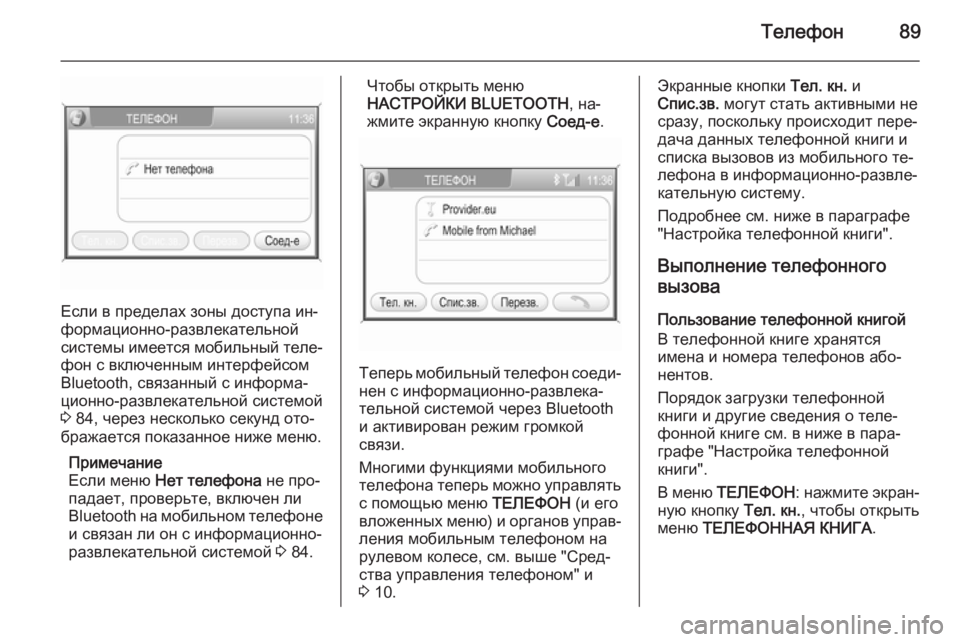
–Ґ–µ–ї–µ—Д–Њ–љ89
–Х—Б–ї–Є –≤ –њ—А–µ–і–µ–ї–∞—Е –Ј–Њ–љ—Л –і–Њ—Б—В—Г–њ–∞ –Є–љвАР
—Д–Њ—А–Љ–∞—Ж–Є–Њ–љ–љ–Њ-—А–∞–Ј–≤–ї–µ–Ї–∞—В–µ–ї—М–љ–Њ–є
—Б–Є—Б—В–µ–Љ—Л –Є–Љ–µ–µ—В—Б—П –Љ–Њ–±–Є–ї—М–љ—Л–є —В–µ–ї–µвАР
—Д–Њ–љ —Б –≤–Ї–ї—О—З–µ–љ–љ—Л–Љ –Є–љ—В–µ—А—Д–µ–є—Б–Њ–Љ
Bluetooth, —Б–≤—П–Ј–∞–љ–љ—Л–є —Б –Є–љ—Д–Њ—А–Љ–∞вАР
—Ж–Є–Њ–љ–љ–Њ-—А–∞–Ј–≤–ї–µ–Ї–∞—В–µ–ї—М–љ–Њ–є —Б–Є—Б—В–µ–Љ–Њ–є 3 84, —З–µ—А–µ–Ј –љ–µ—Б–Ї–Њ–ї—М–Ї–Њ —Б–µ–Ї—Г–љ–і –Њ—В–ЊвАР
–±—А–∞–ґ–∞–µ—В—Б—П –њ–Њ–Ї–∞–Ј–∞–љ–љ–Њ–µ –љ–Є–ґ–µ –Љ–µ–љ—О.
–Я—А–Є–Љ–µ—З–∞–љ–Є–µ
–Х—Б–ї–Є –Љ–µ–љ—О –Э–µ—В —В–µ–ї–µ—Д–Њ–љ–∞ –љ–µ –њ—А–ЊвАР
–њ–∞–і–∞–µ—В, –њ—А–Њ–≤–µ—А—М—В–µ, –≤–Ї–ї—О—З–µ–љ –ї–Є
Bluetooth –љ–∞ –Љ–Њ–±–Є–ї—М–љ–Њ–Љ —В–µ–ї–µ—Д–Њ–љ–µ –Є —Б–≤—П–Ј–∞–љ –ї–Є –Њ–љ —Б –Є–љ—Д–Њ—А–Љ–∞—Ж–Є–Њ–љ–љ–Њ-
—А–∞–Ј–≤–ї–µ–Ї–∞—В–µ–ї—М–љ–Њ–є —Б–Є—Б—В–µ–Љ–Њ–є 3 84.
–І—В–Њ–±—Л –Њ—В–Ї—А—Л—В—М –Љ–µ–љ—О
–Э–Р–°–Ґ–†–Ю–Щ–Ъ–Ш BLUETOOTH , –љ–∞вАР
–ґ–Љ–Є—В–µ —Н–Ї—А–∞–љ–љ—Г—О –Ї–љ–Њ–њ–Ї—Г –°–Њ–µ–і-–µ.
–Ґ–µ–њ–µ—А—М –Љ–Њ–±–Є–ї—М–љ—Л–є —В–µ–ї–µ—Д–Њ–љ —Б–Њ–µ–і–ЄвАР
–љ–µ–љ —Б –Є–љ—Д–Њ—А–Љ–∞—Ж–Є–Њ–љ–љ–Њ-—А–∞–Ј–≤–ї–µ–Ї–∞вАР
—В–µ–ї—М–љ–Њ–є —Б–Є—Б—В–µ–Љ–Њ–є —З–µ—А–µ–Ј Bluetooth
–Є –∞–Ї—В–Є–≤–Є—А–Њ–≤–∞–љ —А–µ–ґ–Є–Љ –≥—А–Њ–Љ–Ї–Њ–є
—Б–≤—П–Ј–Є.
–Ь–љ–Њ–≥–Є–Љ–Є —Д—Г–љ–Ї—Ж–Є—П–Љ–Є –Љ–Њ–±–Є–ї—М–љ–Њ–≥–Њ
—В–µ–ї–µ—Д–Њ–љ–∞ —В–µ–њ–µ—А—М –Љ–Њ–ґ–љ–Њ —Г–њ—А–∞–≤–ї—П—В—М —Б –њ–Њ–Љ–Њ—Й—М—О –Љ–µ–љ—О –Ґ–Х–Ы–Х–§–Ю–Э (–Є –µ–≥–Њ
–≤–ї–Њ–ґ–µ–љ–љ—Л—Е –Љ–µ–љ—О) –Є –Њ—А–≥–∞–љ–Њ–≤ —Г–њ—А–∞–≤вАР –ї–µ–љ–Є—П –Љ–Њ–±–Є–ї—М–љ—Л–Љ —В–µ–ї–µ—Д–Њ–љ–Њ–Љ –љ–∞
—А—Г–ї–µ–≤–Њ–Љ –Ї–Њ–ї–µ—Б–µ, —Б–Љ. –≤—Л—И–µ "–°—А–µ–івАР
—Б—В–≤–∞ —Г–њ—А–∞–≤–ї–µ–љ–Є—П —В–µ–ї–µ—Д–Њ–љ–Њ–Љ" –Є
3 10.
–≠–Ї—А–∞–љ–љ—Л–µ –Ї–љ–Њ–њ–Ї–Є –Ґ–µ–ї. –Ї–љ. –Є
–°–њ–Є—Б.–Ј–≤. –Љ–Њ–≥—Г—В —Б—В–∞—В—М –∞–Ї—В–Є–≤–љ—Л–Љ–Є –љ–µ
—Б—А–∞–Ј—Г, –њ–Њ—Б–Ї–Њ–ї—М–Ї—Г –њ—А–Њ–Є—Б—Е–Њ–і–Є—В –њ–µ—А–µвАР
–і–∞—З–∞ –і–∞–љ–љ—Л—Е —В–µ–ї–µ—Д–Њ–љ–љ–Њ–є –Ї–љ–Є–≥–Є –Є
—Б–њ–Є—Б–Ї–∞ –≤—Л–Ј–Њ–≤–Њ–≤ –Є–Ј –Љ–Њ–±–Є–ї—М–љ–Њ–≥–Њ —В–µвАР
–ї–µ—Д–Њ–љ–∞ –≤ –Є–љ—Д–Њ—А–Љ–∞—Ж–Є–Њ–љ–љ–Њ-—А–∞–Ј–≤–ї–µвАР
–Ї–∞—В–µ–ї—М–љ—Г—О —Б–Є—Б—В–µ–Љ—Г.
–Я–Њ–і—А–Њ–±–љ–µ–µ —Б–Љ. –љ–Є–ґ–µ –≤ –њ–∞—А–∞–≥—А–∞—Д–µ
"–Э–∞—Б—В—А–Њ–є–Ї–∞ —В–µ–ї–µ—Д–Њ–љ–љ–Њ–є –Ї–љ–Є–≥–Є".
–Т—Л–њ–Њ–ї–љ–µ–љ–Є–µ —В–µ–ї–µ—Д–Њ–љ–љ–Њ–≥–Њ –≤—Л–Ј–Њ–≤–∞
–Я–Њ–ї—М–Ј–Њ–≤–∞–љ–Є–µ —В–µ–ї–µ—Д–Њ–љ–љ–Њ–є –Ї–љ–Є–≥–Њ–є
–Т —В–µ–ї–µ—Д–Њ–љ–љ–Њ–є –Ї–љ–Є–≥–µ —Е—А–∞–љ—П—В—Б—П
–Є–Љ–µ–љ–∞ –Є –љ–Њ–Љ–µ—А–∞ —В–µ–ї–µ—Д–Њ–љ–Њ–≤ –∞–±–ЊвАР –љ–µ–љ—В–Њ–≤.
–Я–Њ—А—П–і–Њ–Ї –Ј–∞–≥—А—Г–Ј–Ї–Є —В–µ–ї–µ—Д–Њ–љ–љ–Њ–є
–Ї–љ–Є–≥–Є –Є –і—А—Г–≥–Є–µ —Б–≤–µ–і–µ–љ–Є—П –Њ —В–µ–ї–µвАР
—Д–Њ–љ–љ–Њ–є –Ї–љ–Є–≥–µ —Б–Љ. –≤ –љ–Є–ґ–µ –≤ –њ–∞—А–∞вАР
–≥—А–∞—Д–µ "–Э–∞—Б—В—А–Њ–є–Ї–∞ —В–µ–ї–µ—Д–Њ–љ–љ–Њ–є
–Ї–љ–Є–≥–Є".
–Т –Љ–µ–љ—О –Ґ–Х–Ы–Х–§–Ю–Э : –љ–∞–ґ–Љ–Є—В–µ —Н–Ї—А–∞–љвАР
–љ—Г—О –Ї–љ–Њ–њ–Ї—Г –Ґ–µ–ї. –Ї–љ., —З—В–Њ–±—Л –Њ—В–Ї—А—Л—В—М
–Љ–µ–љ—О –Ґ–Х–Ы–Х–§–Ю–Э–Э–Р–ѓ –Ъ–Э–Ш–У–Р .
Page 94 of 199
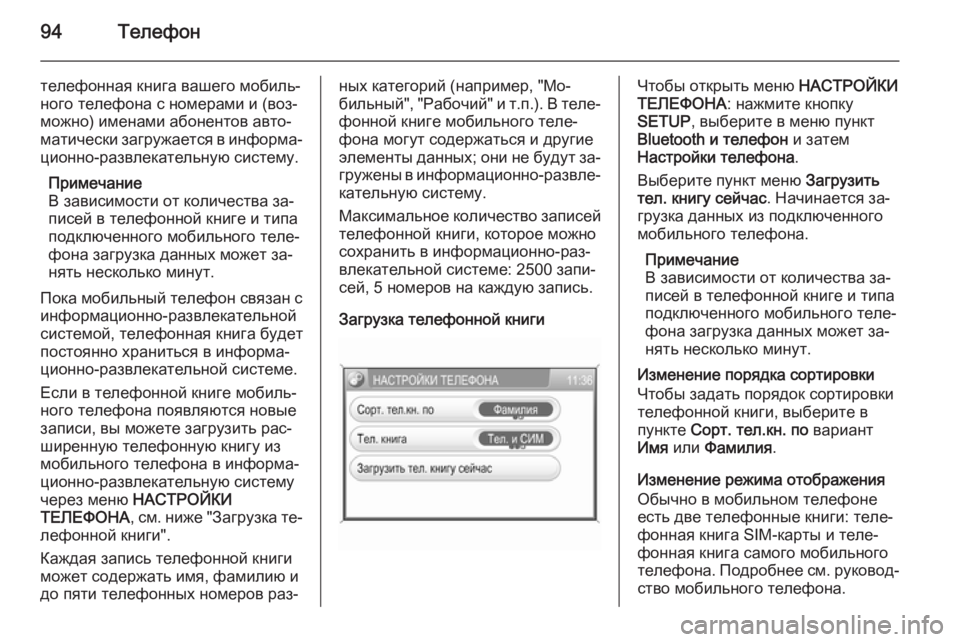
94–Ґ–µ–ї–µ—Д–Њ–љ
—В–µ–ї–µ—Д–Њ–љ–љ–∞—П –Ї–љ–Є–≥–∞ –≤–∞—И–µ–≥–Њ –Љ–Њ–±–Є–ї—МвАР
–љ–Њ–≥–Њ —В–µ–ї–µ—Д–Њ–љ–∞ —Б –љ–Њ–Љ–µ—А–∞–Љ–Є –Є (–≤–Њ–ЈвАР –Љ–Њ–ґ–љ–Њ) –Є–Љ–µ–љ–∞–Љ–Є –∞–±–Њ–љ–µ–љ—В–Њ–≤ –∞–≤—В–ЊвАР
–Љ–∞—В–Є—З–µ—Б–Ї–Є –Ј–∞–≥—А—Г–ґ–∞–µ—В—Б—П –≤ –Є–љ—Д–Њ—А–Љ–∞вАР
—Ж–Є–Њ–љ–љ–Њ-—А–∞–Ј–≤–ї–µ–Ї–∞—В–µ–ї—М–љ—Г—О —Б–Є—Б—В–µ–Љ—Г.
–Я—А–Є–Љ–µ—З–∞–љ–Є–µ
–Т –Ј–∞–≤–Є—Б–Є–Љ–Њ—Б—В–Є –Њ—В –Ї–Њ–ї–Є—З–µ—Б—В–≤–∞ –Ј–∞вАР
–њ–Є—Б–µ–є –≤ —В–µ–ї–µ—Д–Њ–љ–љ–Њ–є –Ї–љ–Є–≥–µ –Є —В–Є–њ–∞
–њ–Њ–і–Ї–ї—О—З–µ–љ–љ–Њ–≥–Њ –Љ–Њ–±–Є–ї—М–љ–Њ–≥–Њ —В–µ–ї–µвАР
—Д–Њ–љ–∞ –Ј–∞–≥—А—Г–Ј–Ї–∞ –і–∞–љ–љ—Л—Е –Љ–Њ–ґ–µ—В –Ј–∞вАР
–љ—П—В—М –љ–µ—Б–Ї–Њ–ї—М–Ї–Њ –Љ–Є–љ—Г—В.
–Я–Њ–Ї–∞ –Љ–Њ–±–Є–ї—М–љ—Л–є —В–µ–ї–µ—Д–Њ–љ —Б–≤—П–Ј–∞–љ —Б –Є–љ—Д–Њ—А–Љ–∞—Ж–Є–Њ–љ–љ–Њ-—А–∞–Ј–≤–ї–µ–Ї–∞—В–µ–ї—М–љ–Њ–є
—Б–Є—Б—В–µ–Љ–Њ–є, —В–µ–ї–µ—Д–Њ–љ–љ–∞—П –Ї–љ–Є–≥–∞ –±—Г–і–µ—В
–њ–Њ—Б—В–Њ—П–љ–љ–Њ —Е—А–∞–љ–Є—В—М—Б—П –≤ –Є–љ—Д–Њ—А–Љ–∞вАР
—Ж–Є–Њ–љ–љ–Њ-—А–∞–Ј–≤–ї–µ–Ї–∞—В–µ–ї—М–љ–Њ–є —Б–Є—Б—В–µ–Љ–µ.
–Х—Б–ї–Є –≤ —В–µ–ї–µ—Д–Њ–љ–љ–Њ–є –Ї–љ–Є–≥–µ –Љ–Њ–±–Є–ї—МвАР
–љ–Њ–≥–Њ —В–µ–ї–µ—Д–Њ–љ–∞ –њ–Њ—П–≤–ї—П—О—В—Б—П –љ–Њ–≤—Л–µ
–Ј–∞–њ–Є—Б–Є, –≤—Л –Љ–Њ–ґ–µ—В–µ –Ј–∞–≥—А—Г–Ј–Є—В—М —А–∞—БвАР
—И–Є—А–µ–љ–љ—Г—О —В–µ–ї–µ—Д–Њ–љ–љ—Г—О –Ї–љ–Є–≥—Г –Є–Ј
–Љ–Њ–±–Є–ї—М–љ–Њ–≥–Њ —В–µ–ї–µ—Д–Њ–љ–∞ –≤ –Є–љ—Д–Њ—А–Љ–∞вАР
—Ж–Є–Њ–љ–љ–Њ-—А–∞–Ј–≤–ї–µ–Ї–∞—В–µ–ї—М–љ—Г—О —Б–Є—Б—В–µ–Љ—Г
—З–µ—А–µ–Ј –Љ–µ–љ—О –Э–Р–°–Ґ–†–Ю–Щ–Ъ–Ш
–Ґ–Х–Ы–Х–§–Ю–Э–Р , —Б–Љ. –љ–Є–ґ–µ "–Ч–∞–≥—А—Г–Ј–Ї–∞ —В–µвАР
–ї–µ—Д–Њ–љ–љ–Њ–є –Ї–љ–Є–≥–Є".
–Ъ–∞–ґ–і–∞—П –Ј–∞–њ–Є—Б—М —В–µ–ї–µ—Д–Њ–љ–љ–Њ–є –Ї–љ–Є–≥–Є
–Љ–Њ–ґ–µ—В —Б–Њ–і–µ—А–ґ–∞—В—М –Є–Љ—П, —Д–∞–Љ–Є–ї–Є—О –Є
–і–Њ –њ—П—В–Є —В–µ–ї–µ—Д–Њ–љ–љ—Л—Е –љ–Њ–Љ–µ—А–Њ–≤ —А–∞–ЈвАР–љ—Л—Е –Ї–∞—В–µ–≥–Њ—А–Є–є (–љ–∞–њ—А–Є–Љ–µ—А, "–Ь–ЊвАР
–±–Є–ї—М–љ—Л–є", "–†–∞–±–Њ—З–Є–є" –Є —В.–њ.). –Т —В–µ–ї–µвАР —Д–Њ–љ–љ–Њ–є –Ї–љ–Є–≥–µ –Љ–Њ–±–Є–ї—М–љ–Њ–≥–Њ —В–µ–ї–µвАР
—Д–Њ–љ–∞ –Љ–Њ–≥—Г—В —Б–Њ–і–µ—А–ґ–∞—В—М—Б—П –Є –і—А—Г–≥–Є–µ
—Н–ї–µ–Љ–µ–љ—В—Л –і–∞–љ–љ—Л—Е; –Њ–љ–Є –љ–µ –±—Г–і—Г—В –Ј–∞вАР
–≥—А—Г–ґ–µ–љ—Л –≤ –Є–љ—Д–Њ—А–Љ–∞—Ж–Є–Њ–љ–љ–Њ-—А–∞–Ј–≤–ї–µвАР –Ї–∞—В–µ–ї—М–љ—Г—О —Б–Є—Б—В–µ–Љ—Г.
–Ь–∞–Ї—Б–Є–Љ–∞–ї—М–љ–Њ–µ –Ї–Њ–ї–Є—З–µ—Б—В–≤–Њ –Ј–∞–њ–Є—Б–µ–є —В–µ–ї–µ—Д–Њ–љ–љ–Њ–є –Ї–љ–Є–≥–Є, –Ї–Њ—В–Њ—А–Њ–µ –Љ–Њ–ґ–љ–Њ
—Б–Њ—Е—А–∞–љ–Є—В—М –≤ –Є–љ—Д–Њ—А–Љ–∞—Ж–Є–Њ–љ–љ–Њ-—А–∞–ЈвАР
–≤–ї–µ–Ї–∞—В–µ–ї—М–љ–Њ–є —Б–Є—Б—В–µ–Љ–µ: 2500 –Ј–∞–њ–ЄвАР
—Б–µ–є, 5 –љ–Њ–Љ–µ—А–Њ–≤ –љ–∞ –Ї–∞–ґ–і—Г—О –Ј–∞–њ–Є—Б—М.
–Ч–∞–≥—А—Г–Ј–Ї–∞ —В–µ–ї–µ—Д–Њ–љ–љ–Њ–є –Ї–љ–Є–≥–Є–І—В–Њ–±—Л –Њ—В–Ї—А—Л—В—М –Љ–µ–љ—О –Э–Р–°–Ґ–†–Ю–Щ–Ъ–Ш
–Ґ–Х–Ы–Х–§–Ю–Э–Р : –љ–∞–ґ–Љ–Є—В–µ –Ї–љ–Њ–њ–Ї—Г
SETUP , –≤—Л–±–µ—А–Є—В–µ –≤ –Љ–µ–љ—О –њ—Г–љ–Ї—В
Bluetooth –Є —В–µ–ї–µ—Д–Њ–љ –Є –Ј–∞—В–µ–Љ
–Э–∞—Б—В—А–Њ–є–Ї–Є —В–µ–ї–µ—Д–Њ–љ–∞ .
–Т—Л–±–µ—А–Є—В–µ –њ—Г–љ–Ї—В –Љ–µ–љ—О –Ч–∞–≥—А—Г–Ј–Є—В—М
—В–µ–ї. –Ї–љ–Є–≥—Г —Б–µ–є—З–∞—Б . –Э–∞—З–Є–љ–∞–µ—В—Б—П –Ј–∞вАР
–≥—А—Г–Ј–Ї–∞ –і–∞–љ–љ—Л—Е –Є–Ј –њ–Њ–і–Ї–ї—О—З–µ–љ–љ–Њ–≥–Њ
–Љ–Њ–±–Є–ї—М–љ–Њ–≥–Њ —В–µ–ї–µ—Д–Њ–љ–∞.
–Я—А–Є–Љ–µ—З–∞–љ–Є–µ
–Т –Ј–∞–≤–Є—Б–Є–Љ–Њ—Б—В–Є –Њ—В –Ї–Њ–ї–Є—З–µ—Б—В–≤–∞ –Ј–∞вАР
–њ–Є—Б–µ–є –≤ —В–µ–ї–µ—Д–Њ–љ–љ–Њ–є –Ї–љ–Є–≥–µ –Є —В–Є–њ–∞
–њ–Њ–і–Ї–ї—О—З–µ–љ–љ–Њ–≥–Њ –Љ–Њ–±–Є–ї—М–љ–Њ–≥–Њ —В–µ–ї–µвАР
—Д–Њ–љ–∞ –Ј–∞–≥—А—Г–Ј–Ї–∞ –і–∞–љ–љ—Л—Е –Љ–Њ–ґ–µ—В –Ј–∞вАР
–љ—П—В—М –љ–µ—Б–Ї–Њ–ї—М–Ї–Њ –Љ–Є–љ—Г—В.
–Ш–Ј–Љ–µ–љ–µ–љ–Є–µ –њ–Њ—А—П–і–Ї–∞ —Б–Њ—А—В–Є—А–Њ–≤–Ї–Є
–І—В–Њ–±—Л –Ј–∞–і–∞—В—М –њ–Њ—А—П–і–Њ–Ї —Б–Њ—А—В–Є—А–Њ–≤–Ї–Є
—В–µ–ї–µ—Д–Њ–љ–љ–Њ–є –Ї–љ–Є–≥–Є, –≤—Л–±–µ—А–Є—В–µ –≤
–њ—Г–љ–Ї—В–µ –°–Њ—А—В. —В–µ–ї.–Ї–љ. –њ–Њ –≤–∞—А–Є–∞–љ—В
–Ш–Љ—П –Є–ї–Є –§–∞–Љ–Є–ї–Є—П .
–Ш–Ј–Љ–µ–љ–µ–љ–Є–µ —А–µ–ґ–Є–Љ–∞ –Њ—В–Њ–±—А–∞–ґ–µ–љ–Є—П
–Ю–±—Л—З–љ–Њ –≤ –Љ–Њ–±–Є–ї—М–љ–Њ–Љ —В–µ–ї–µ—Д–Њ–љ–µ
–µ—Б—В—М –і–≤–µ —В–µ–ї–µ—Д–Њ–љ–љ—Л–µ –Ї–љ–Є–≥–Є: —В–µ–ї–µвАР
—Д–Њ–љ–љ–∞—П –Ї–љ–Є–≥–∞ SIM-–Ї–∞—А—В—Л –Є —В–µ–ї–µвАР
—Д–Њ–љ–љ–∞—П –Ї–љ–Є–≥–∞ —Б–∞–Љ–Њ–≥–Њ –Љ–Њ–±–Є–ї—М–љ–Њ–≥–Њ
—В–µ–ї–µ—Д–Њ–љ–∞. –Я–Њ–і—А–Њ–±–љ–µ–µ —Б–Љ. —А—Г–Ї–Њ–≤–Њ–івАР —Б—В–≤–Њ –Љ–Њ–±–Є–ї—М–љ–Њ–≥–Њ —В–µ–ї–µ—Д–Њ–љ–∞.
Page 97 of 199
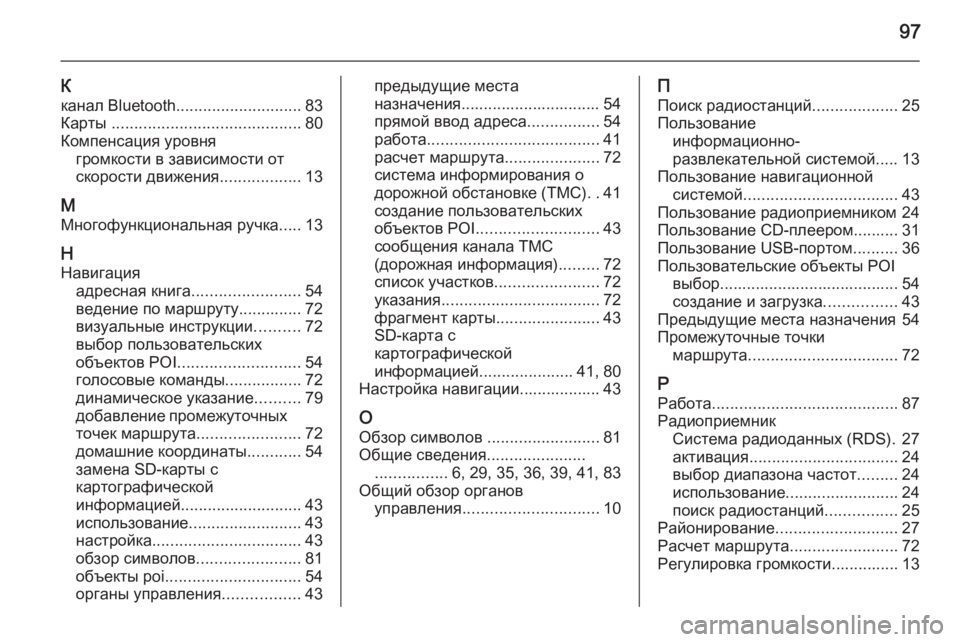
97
–Ъ
–Ї–∞–љ–∞–ї Bluetooth ............................ 83
–Ъ–∞—А—В—Л .......................................... 80
–Ъ–Њ–Љ–њ–µ–љ—Б–∞—Ж–Є—П —Г—А–Њ–≤–љ—П –≥—А–Њ–Љ–Ї–Њ—Б—В–Є –≤ –Ј–∞–≤–Є—Б–Є–Љ–Њ—Б—В–Є –Њ—В
—Б–Ї–Њ—А–Њ—Б—В–Є –і–≤–Є–ґ–µ–љ–Є—П ..................13
–Ь –Ь–љ–Њ–≥–Њ—Д—Г–љ–Ї—Ж–Є–Њ–љ–∞–ї—М–љ–∞—П —А—Г—З–Ї–∞ .....13
–Э
–Э–∞–≤–Є–≥–∞—Ж–Є—П –∞–і—А–µ—Б–љ–∞—П –Ї–љ–Є–≥–∞ ........................54
–≤–µ–і–µ–љ–Є–µ –њ–Њ –Љ–∞—А—И—А—Г—В—Г.............. 72
–≤–Є–Ј—Г–∞–ї—М–љ—Л–µ –Є–љ—Б—В—А—Г–Ї—Ж–Є–Є ..........72
–≤—Л–±–Њ—А –њ–Њ–ї—М–Ј–Њ–≤–∞—В–µ–ї—М—Б–Ї–Є—Е
–Њ–±—К–µ–Ї—В–Њ–≤ POI ........................... 54
–≥–Њ–ї–Њ—Б–Њ–≤—Л–µ –Ї–Њ–Љ–∞–љ–і—Л .................72
–і–Є–љ–∞–Љ–Є—З–µ—Б–Ї–Њ–µ —Г–Ї–∞–Ј–∞–љ–Є–µ ..........79
–і–Њ–±–∞–≤–ї–µ–љ–Є–µ –њ—А–Њ–Љ–µ–ґ—Г—В–Њ—З–љ—Л—Е
—В–Њ—З–µ–Ї –Љ–∞—А—И—А—Г—В–∞ .......................72
–і–Њ–Љ–∞—И–љ–Є–µ –Ї–Њ–Њ—А–і–Є–љ–∞—В—Л ............54
–Ј–∞–Љ–µ–љ–∞ SD-–Ї–∞—А—В—Л —Б
–Ї–∞—А—В–Њ–≥—А–∞—Д–Є—З–µ—Б–Ї–Њ–є
–Є–љ—Д–Њ—А–Љ–∞—Ж–Є–µ–є ........................... 43
–Є—Б–њ–Њ–ї—М–Ј–Њ–≤–∞–љ–Є–µ ......................... 43
–љ–∞—Б—В—А–Њ–є–Ї–∞ ................................. 43
–Њ–±–Ј–Њ—А —Б–Є–Љ–≤–Њ–ї–Њ–≤ .......................81
–Њ–±—К–µ–Ї—В—Л poi .............................. 54
–Њ—А–≥–∞–љ—Л —Г–њ—А–∞–≤–ї–µ–љ–Є—П .................43–њ—А–µ–і—Л–і—Г—Й–Є–µ –Љ–µ—Б—В–∞
–љ–∞–Ј–љ–∞—З–µ–љ–Є—П............................... 54
–њ—А—П–Љ–Њ–є –≤–≤–Њ–і –∞–і—А–µ—Б–∞ ................54
—А–∞–±–Њ—В–∞ ...................................... 41
—А–∞—Б—З–µ—В –Љ–∞—А—И—А—Г—В–∞ .....................72
—Б–Є—Б—В–µ–Љ–∞ –Є–љ—Д–Њ—А–Љ–Є—А–Њ–≤–∞–љ–Є—П –Њ
–і–Њ—А–Њ–ґ–љ–Њ–є –Њ–±—Б—В–∞–љ–Њ–≤–Ї–µ (TMC) ..41
—Б–Њ–Ј–і–∞–љ–Є–µ –њ–Њ–ї—М–Ј–Њ–≤–∞—В–µ–ї—М—Б–Ї–Є—Е
–Њ–±—К–µ–Ї—В–Њ–≤ POI ........................... 43
—Б–Њ–Њ–±—Й–µ–љ–Є—П –Ї–∞–љ–∞–ї–∞ TMC
(–і–Њ—А–Њ–ґ–љ–∞—П –Є–љ—Д–Њ—А–Љ–∞—Ж–Є—П) .........72
—Б–њ–Є—Б–Њ–Ї —Г—З–∞—Б—В–Ї–Њ–≤ .......................72
—Г–Ї–∞–Ј–∞–љ–Є—П ................................... 72
—Д—А–∞–≥–Љ–µ–љ—В –Ї–∞—А—В—Л .......................43
SD-–Ї–∞—А—В–∞ —Б
–Ї–∞—А—В–Њ–≥—А–∞—Д–Є—З–µ—Б–Ї–Њ–є
–Є–љ—Д–Њ—А–Љ–∞—Ж–Є–µ–є .....................41, 80
–Э–∞—Б—В—А–Њ–є–Ї–∞ –љ–∞–≤–Є–≥–∞—Ж–Є–Є.................. 43
–Ю –Ю–±–Ј–Њ—А —Б–Є–Љ–≤–Њ–ї–Њ–≤ .........................81
–Ю–±—Й–Є–µ —Б–≤–µ–і–µ–љ–Є—П ......................
................ 6, 29, 35, 36, 39, 41, 83
–Ю–±—Й–Є–є –Њ–±–Ј–Њ—А –Њ—А–≥–∞–љ–Њ–≤ —Г–њ—А–∞–≤–ї–µ–љ–Є—П .............................. 10–Я
–Я–Њ–Є—Б–Ї —А–∞–і–Є–Њ—Б—В–∞–љ—Ж–Є–є ...................25
–Я–Њ–ї—М–Ј–Њ–≤–∞–љ–Є–µ –Є–љ—Д–Њ—А–Љ–∞—Ж–Є–Њ–љ–љ–Њ-
—А–∞–Ј–≤–ї–µ–Ї–∞—В–µ–ї—М–љ–Њ–є —Б–Є—Б—В–µ–Љ–Њ–є..... 13
–Я–Њ–ї—М–Ј–Њ–≤–∞–љ–Є–µ –љ–∞–≤–Є–≥–∞—Ж–Є–Њ–љ–љ–Њ–є —Б–Є—Б—В–µ–Љ–Њ–є .................................. 43
–Я–Њ–ї—М–Ј–Њ–≤–∞–љ–Є–µ —А–∞–і–Є–Њ–њ—А–Є–µ–Љ–љ–Є–Ї–Њ–Љ 24
–Я–Њ–ї—М–Ј–Њ–≤–∞–љ–Є–µ CD-–њ–ї–µ–µ—А–Њ–Љ.......... 31
–Я–Њ–ї—М–Ј–Њ–≤–∞–љ–Є–µ USB-–њ–Њ—А—В–Њ–Љ ..........36
–Я–Њ–ї—М–Ј–Њ–≤–∞—В–µ–ї—М—Б–Ї–Є–µ –Њ–±—К–µ–Ї—В—Л POI –≤—Л–±–Њ—А........................................ 54
—Б–Њ–Ј–і–∞–љ–Є–µ –Є –Ј–∞–≥—А—Г–Ј–Ї–∞ ................43
–Я—А–µ–і—Л–і—Г—Й–Є–µ –Љ–µ—Б—В–∞ –љ–∞–Ј–љ–∞—З–µ–љ–Є—П 54
–Я—А–Њ–Љ–µ–ґ—Г—В–Њ—З–љ—Л–µ —В–Њ—З–Ї–Є –Љ–∞—А—И—А—Г—В–∞ ................................. 72
–† –†–∞–±–Њ—В–∞ ......................................... 87
–†–∞–і–Є–Њ–њ—А–Є–µ–Љ–љ–Є–Ї –°–Є—Б—В–µ–Љ–∞ —А–∞–і–Є–Њ–і–∞–љ–љ—Л—Е (RDS). 27
–∞–Ї—В–Є–≤–∞—Ж–Є—П ................................. 24
–≤—Л–±–Њ—А –і–Є–∞–њ–∞–Ј–Њ–љ–∞ —З–∞—Б—В–Њ—В .........24
–Є—Б–њ–Њ–ї—М–Ј–Њ–≤–∞–љ–Є–µ ......................... 24
–њ–Њ–Є—Б–Ї —А–∞–і–Є–Њ—Б—В–∞–љ—Ж–Є–є ................25
–†–∞–є–Њ–љ–Є—А–Њ–≤–∞–љ–Є–µ ........................... 27
–†–∞—Б—З–µ—В –Љ–∞—А—И—А—Г—В–∞ ........................72
–†–µ–≥—Г–ї–Є—А–Њ–≤–Ї–∞ –≥—А–Њ–Љ–Ї–Њ—Б—В–Є............... 13
Page 98 of 199
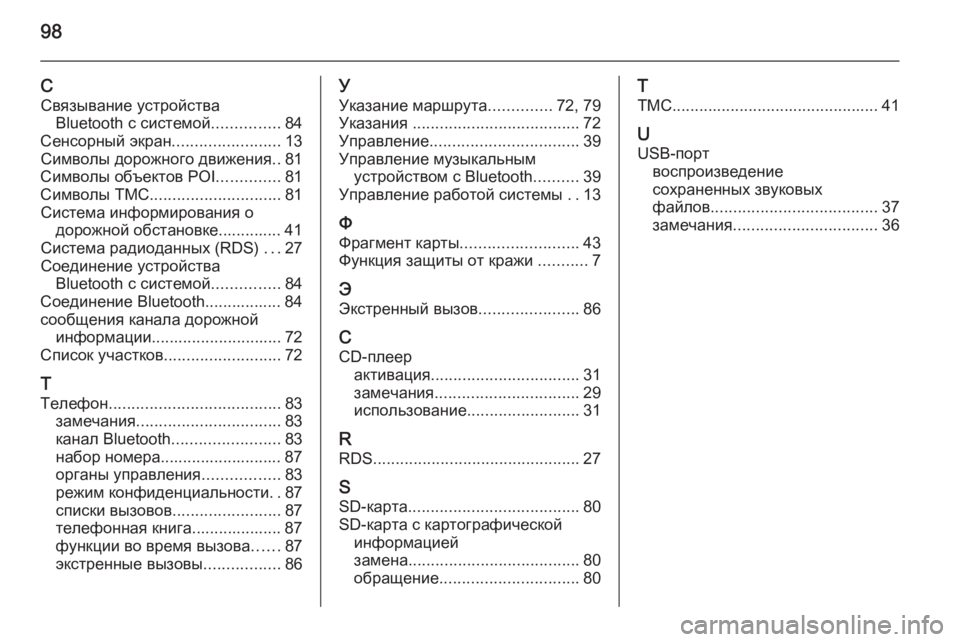
98
–°–°–≤—П–Ј—Л–≤–∞–љ–Є–µ —Г—Б—В—А–Њ–є—Б—В–≤–∞ Bluetooth —Б —Б–Є—Б—В–µ–Љ–Њ–є ...............84
–°–µ–љ—Б–Њ—А–љ—Л–є —Н–Ї—А–∞–љ ........................13
–°–Є–Љ–≤–Њ–ї—Л –і–Њ—А–Њ–ґ–љ–Њ–≥–Њ –і–≤–Є–ґ–µ–љ–Є—П ..81
–°–Є–Љ–≤–Њ–ї—Л –Њ–±—К–µ–Ї—В–Њ–≤ POI ..............81
–°–Є–Љ–≤–Њ–ї—Л TMC ............................. 81
–°–Є—Б—В–µ–Љ–∞ –Є–љ—Д–Њ—А–Љ–Є—А–Њ–≤–∞–љ–Є—П –Њ –і–Њ—А–Њ–ґ–љ–Њ–є –Њ–±—Б—В–∞–љ–Њ–≤–Ї–µ.............. 41
–°–Є—Б—В–µ–Љ–∞ —А–∞–і–Є–Њ–і–∞–љ–љ—Л—Е (RDS) ...27
–°–Њ–µ–і–Є–љ–µ–љ–Є–µ —Г—Б—В—А–Њ–є—Б—В–≤–∞ Bluetooth —Б —Б–Є—Б—В–µ–Љ–Њ–є ...............84
–°–Њ–µ–і–Є–љ–µ–љ–Є–µ Bluetooth................. 84
—Б–Њ–Њ–±—Й–µ–љ–Є—П –Ї–∞–љ–∞–ї–∞ –і–Њ—А–Њ–ґ–љ–Њ–є –Є–љ—Д–Њ—А–Љ–∞—Ж–Є–Є ............................. 72
–°–њ–Є—Б–Њ–Ї —Г—З–∞—Б—В–Ї–Њ–≤ ..........................72
–Ґ
–Ґ–µ–ї–µ—Д–Њ–љ ...................................... 83
–Ј–∞–Љ–µ—З–∞–љ–Є—П ................................ 83
–Ї–∞–љ–∞–ї Bluetooth ........................83
–љ–∞–±–Њ—А –љ–Њ–Љ–µ—А–∞........................... 87 –Њ—А–≥–∞–љ—Л —Г–њ—А–∞–≤–ї–µ–љ–Є—П .................83
—А–µ–ґ–Є–Љ –Ї–Њ–љ—Д–Є–і–µ–љ—Ж–Є–∞–ї—М–љ–Њ—Б—В–Є ..87
—Б–њ–Є—Б–Ї–Є –≤—Л–Ј–Њ–≤–Њ–≤ ........................87
—В–µ–ї–µ—Д–Њ–љ–љ–∞—П –Ї–љ–Є–≥–∞.................... 87
—Д—Г–љ–Ї—Ж–Є–Є –≤–Њ –≤—А–µ–Љ—П –≤—Л–Ј–Њ–≤–∞ ......87
—Н–Ї—Б—В—А–µ–љ–љ—Л–µ –≤—Л–Ј–Њ–≤—Л .................86–£
–£–Ї–∞–Ј–∞–љ–Є–µ –Љ–∞—А—И—А—Г—В–∞ ..............72, 79
–£–Ї–∞–Ј–∞–љ–Є—П ..................................... 72
–£–њ—А–∞–≤–ї–µ–љ–Є–µ ................................. 39
–£–њ—А–∞–≤–ї–µ–љ–Є–µ –Љ—Г–Ј—Л–Ї–∞–ї—М–љ—Л–Љ —Г—Б—В—А–Њ–є—Б—В–≤–Њ–Љ —Б Bluetooth ..........39
–£–њ—А–∞–≤–ї–µ–љ–Є–µ —А–∞–±–Њ—В–Њ–є —Б–Є—Б—В–µ–Љ—Л ..13
–§
–§—А–∞–≥–Љ–µ–љ—В –Ї–∞—А—В—Л .......................... 43
–§—Г–љ–Ї—Ж–Є—П –Ј–∞—Й–Є—В—Л –Њ—В –Ї—А–∞–ґ–Є ...........7
–≠
–≠–Ї—Б—В—А–µ–љ–љ—Л–є –≤—Л–Ј–Њ–≤ ......................86
C CD-–њ–ї–µ–µ—А –∞–Ї—В–Є–≤–∞—Ж–Є—П ................................. 31
–Ј–∞–Љ–µ—З–∞–љ–Є—П ................................ 29
–Є—Б–њ–Њ–ї—М–Ј–Њ–≤–∞–љ–Є–µ ......................... 31
R
RDS .............................................. 27
S SD-–Ї–∞—А—В–∞ ...................................... 80
SD-–Ї–∞—А—В–∞ —Б –Ї–∞—А—В–Њ–≥—А–∞—Д–Є—З–µ—Б–Ї–Њ–є –Є–љ—Д–Њ—А–Љ–∞—Ж–Є–µ–є
–Ј–∞–Љ–µ–љ–∞ ...................................... 80
–Њ–±—А–∞—Й–µ–љ–Є–µ ............................... 80T
TMC .............................................. 41
U USB-–њ–Њ—А—В –≤–Њ—Б–њ—А–Њ–Є–Ј–≤–µ–і–µ–љ–Є–µ
—Б–Њ—Е—А–∞–љ–µ–љ–љ—Л—Е –Ј–≤—Г–Ї–Њ–≤—Л—Е
—Д–∞–є–ї–Њ–≤ ..................................... 37
–Ј–∞–Љ–µ—З–∞–љ–Є—П ................................ 36
Page 178 of 199
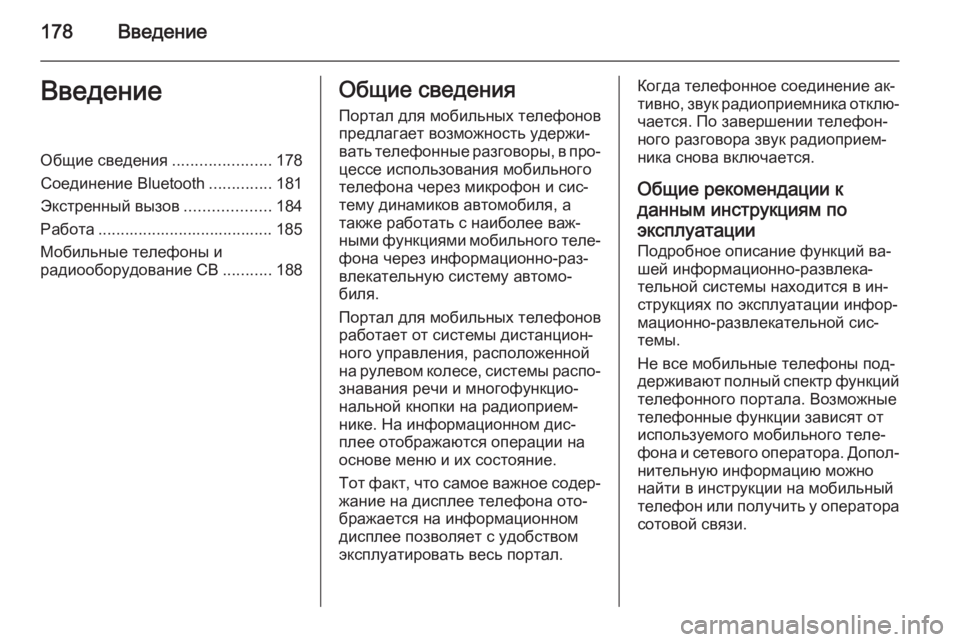
178–Т–≤–µ–і–µ–љ–Є–µ–Т–≤–µ–і–µ–љ–Є–µ–Ю–±—Й–Є–µ —Б–≤–µ–і–µ–љ–Є—П......................178
–°–Њ–µ–і–Є–љ–µ–љ–Є–µ Bluetooth ..............181
–≠–Ї—Б—В—А–µ–љ–љ—Л–є –≤—Л–Ј–Њ–≤ ...................184
–†–∞–±–Њ—В–∞ ....................................... 185 –Ь–Њ–±–Є–ї—М–љ—Л–µ —В–µ–ї–µ—Д–Њ–љ—Л –Є
—А–∞–і–Є–Њ–Њ–±–Њ—А—Г–і–Њ–≤–∞–љ–Є–µ CB ...........188–Ю–±—Й–Є–µ —Б–≤–µ–і–µ–љ–Є—П
–Я–Њ—А—В–∞–ї –і–ї—П –Љ–Њ–±–Є–ї—М–љ—Л—Е —В–µ–ї–µ—Д–Њ–љ–Њ–≤–њ—А–µ–і–ї–∞–≥–∞–µ—В –≤–Њ–Ј–Љ–Њ–ґ–љ–Њ—Б—В—М —Г–і–µ—А–ґ–ЄвАР
–≤–∞—В—М —В–µ–ї–µ—Д–Њ–љ–љ—Л–µ —А–∞–Ј–≥–Њ–≤–Њ—А—Л, –≤ –њ—А–ЊвАР
—Ж–µ—Б—Б–µ –Є—Б–њ–Њ–ї—М–Ј–Њ–≤–∞–љ–Є—П –Љ–Њ–±–Є–ї—М–љ–Њ–≥–Њ
—В–µ–ї–µ—Д–Њ–љ–∞ —З–µ—А–µ–Ј –Љ–Є–Ї—А–Њ—Д–Њ–љ –Є —Б–Є—БвАР
—В–µ–Љ—Г –і–Є–љ–∞–Љ–Є–Ї–Њ–≤ –∞–≤—В–Њ–Љ–Њ–±–Є–ї—П, –∞
—В–∞–Ї–ґ–µ —А–∞–±–Њ—В–∞—В—М —Б –љ–∞–Є–±–Њ–ї–µ–µ –≤–∞–ґвАР
–љ—Л–Љ–Є —Д—Г–љ–Ї—Ж–Є—П–Љ–Є –Љ–Њ–±–Є–ї—М–љ–Њ–≥–Њ —В–µ–ї–µвАР —Д–Њ–љ–∞ —З–µ—А–µ–Ј –Є–љ—Д–Њ—А–Љ–∞—Ж–Є–Њ–љ–љ–Њ-—А–∞–ЈвАР
–≤–ї–µ–Ї–∞—В–µ–ї—М–љ—Г—О —Б–Є—Б—В–µ–Љ—Г –∞–≤—В–Њ–Љ–ЊвАР
–±–Є–ї—П.
–Я–Њ—А—В–∞–ї –і–ї—П –Љ–Њ–±–Є–ї—М–љ—Л—Е —В–µ–ї–µ—Д–Њ–љ–Њ–≤
—А–∞–±–Њ—В–∞–µ—В –Њ—В —Б–Є—Б—В–µ–Љ—Л –і–Є—Б—В–∞–љ—Ж–Є–Њ–љвАР –љ–Њ–≥–Њ —Г–њ—А–∞–≤–ї–µ–љ–Є—П, —А–∞—Б–њ–Њ–ї–Њ–ґ–µ–љ–љ–Њ–є
–љ–∞ —А—Г–ї–µ–≤–Њ–Љ –Ї–Њ–ї–µ—Б–µ, —Б–Є—Б—В–µ–Љ—Л —А–∞—Б–њ–ЊвАР
–Ј–љ–∞–≤–∞–љ–Є—П —А–µ—З–Є –Є –Љ–љ–Њ–≥–Њ—Д—Г–љ–Ї—Ж–Є–ЊвАР
–љ–∞–ї—М–љ–Њ–є –Ї–љ–Њ–њ–Ї–Є –љ–∞ —А–∞–і–Є–Њ–њ—А–Є–µ–ЉвАР
–љ–Є–Ї–µ. –Э–∞ –Є–љ—Д–Њ—А–Љ–∞—Ж–Є–Њ–љ–љ–Њ–Љ –і–Є—БвАР
–њ–ї–µ–µ –Њ—В–Њ–±—А–∞–ґ–∞—О—В—Б—П –Њ–њ–µ—А–∞—Ж–Є–Є –љ–∞
–Њ—Б–љ–Њ–≤–µ –Љ–µ–љ—О –Є –Є—Е —Б–Њ—Б—В–Њ—П–љ–Є–µ.
–Ґ–Њ—В —Д–∞–Ї—В, —З—В–Њ —Б–∞–Љ–Њ–µ –≤–∞–ґ–љ–Њ–µ —Б–Њ–і–µ—АвАР –ґ–∞–љ–Є–µ –љ–∞ –і–Є—Б–њ–ї–µ–µ —В–µ–ї–µ—Д–Њ–љ–∞ –Њ—В–ЊвАР
–±—А–∞–ґ–∞–µ—В—Б—П –љ–∞ –Є–љ—Д–Њ—А–Љ–∞—Ж–Є–Њ–љ–љ–Њ–Љ
–і–Є—Б–њ–ї–µ–µ –њ–Њ–Ј–≤–Њ–ї—П–µ—В —Б —Г–і–Њ–±—Б—В–≤–Њ–Љ
—Н–Ї—Б–њ–ї—Г–∞—В–Є—А–Њ–≤–∞—В—М –≤–µ—Б—М –њ–Њ—А—В–∞–ї.–Ъ–Њ–≥–і–∞ —В–µ–ї–µ—Д–Њ–љ–љ–Њ–µ —Б–Њ–µ–і–Є–љ–µ–љ–Є–µ –∞–ЇвАР —В–Є–≤–љ–Њ, –Ј–≤—Г–Ї —А–∞–і–Є–Њ–њ—А–Є–µ–Љ–љ–Є–Ї–∞ –Њ—В–Ї–ї—ОвАР
—З–∞–µ—В—Б—П. –Я–Њ –Ј–∞–≤–µ—А—И–µ–љ–Є–Є —В–µ–ї–µ—Д–Њ–љвАР
–љ–Њ–≥–Њ —А–∞–Ј–≥–Њ–≤–Њ—А–∞ –Ј–≤—Г–Ї —А–∞–і–Є–Њ–њ—А–Є–µ–ЉвАР
–љ–Є–Ї–∞ —Б–љ–Њ–≤–∞ –≤–Ї–ї—О—З–∞–µ—В—Б—П.
–Ю–±—Й–Є–µ —А–µ–Ї–Њ–Љ–µ–љ–і–∞—Ж–Є–Є –Ї –і–∞–љ–љ—Л–Љ –Є–љ—Б—В—А—Г–Ї—Ж–Є—П–Љ –њ–Њ
—Н–Ї—Б–њ–ї—Г–∞—В–∞—Ж–Є–Є
–Я–Њ–і—А–Њ–±–љ–Њ–µ –Њ–њ–Є—Б–∞–љ–Є–µ —Д—Г–љ–Ї—Ж–Є–є –≤–∞вАР
—И–µ–є –Є–љ—Д–Њ—А–Љ–∞—Ж–Є–Њ–љ–љ–Њ-—А–∞–Ј–≤–ї–µ–Ї–∞вАР
—В–µ–ї—М–љ–Њ–є —Б–Є—Б—В–µ–Љ—Л –љ–∞—Е–Њ–і–Є—В—Б—П –≤ –Є–љвАР
—Б—В—А—Г–Ї—Ж–Є—П—Е –њ–Њ —Н–Ї—Б–њ–ї—Г–∞—В–∞—Ж–Є–Є –Є–љ—Д–Њ—АвАР
–Љ–∞—Ж–Є–Њ–љ–љ–Њ-—А–∞–Ј–≤–ї–µ–Ї–∞—В–µ–ї—М–љ–Њ–є —Б–Є—БвАР
—В–µ–Љ—Л.
–Э–µ –≤—Б–µ –Љ–Њ–±–Є–ї—М–љ—Л–µ —В–µ–ї–µ—Д–Њ–љ—Л –њ–Њ–івАР
–і–µ—А–ґ–Є–≤–∞—О—В –њ–Њ–ї–љ—Л–є —Б–њ–µ–Ї—В—А —Д—Г–љ–Ї—Ж–Є–є
—В–µ–ї–µ—Д–Њ–љ–љ–Њ–≥–Њ –њ–Њ—А—В–∞–ї–∞. –Т–Њ–Ј–Љ–Њ–ґ–љ—Л–µ
—В–µ–ї–µ—Д–Њ–љ–љ—Л–µ —Д—Г–љ–Ї—Ж–Є–Є –Ј–∞–≤–Є—Б—П—В –Њ—В
–Є—Б–њ–Њ–ї—М–Ј—Г–µ–Љ–Њ–≥–Њ –Љ–Њ–±–Є–ї—М–љ–Њ–≥–Њ —В–µ–ї–µвАР
—Д–Њ–љ–∞ –Є —Б–µ—В–µ–≤–Њ–≥–Њ –Њ–њ–µ—А–∞—В–Њ—А–∞. –Ф–Њ–њ–Њ–ївАР –љ–Є—В–µ–ї—М–љ—Г—О –Є–љ—Д–Њ—А–Љ–∞—Ж–Є—О –Љ–Њ–ґ–љ–Њ
–љ–∞–є—В–Є –≤ –Є–љ—Б—В—А—Г–Ї—Ж–Є–Є –љ–∞ –Љ–Њ–±–Є–ї—М–љ—Л–є
—В–µ–ї–µ—Д–Њ–љ –Є–ї–Є –њ–Њ–ї—Г—З–Є—В—М —Г –Њ–њ–µ—А–∞—В–Њ—А–∞ —Б–Њ—В–Њ–≤–Њ–є —Б–≤—П–Ј–Є.
Page 179 of 199
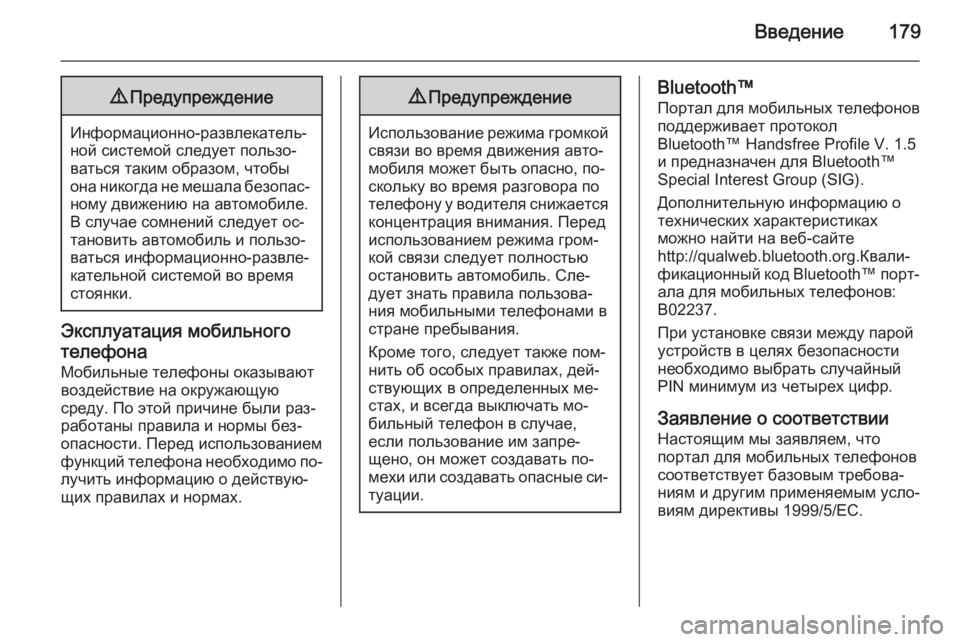
–Т–≤–µ–і–µ–љ–Є–µ1799–Я—А–µ–і—Г–њ—А–µ–ґ–і–µ–љ–Є–µ
–Ш–љ—Д–Њ—А–Љ–∞—Ж–Є–Њ–љ–љ–Њ-—А–∞–Ј–≤–ї–µ–Ї–∞—В–µ–ї—МвАР
–љ–Њ–є —Б–Є—Б—В–µ–Љ–Њ–є —Б–ї–µ–і—Г–µ—В –њ–Њ–ї—М–Ј–ЊвАР
–≤–∞—В—М—Б—П —В–∞–Ї–Є–Љ –Њ–±—А–∞–Ј–Њ–Љ, —З—В–Њ–±—Л
–Њ–љ–∞ –љ–Є–Ї–Њ–≥–і–∞ –љ–µ –Љ–µ—И–∞–ї–∞ –±–µ–Ј–Њ–њ–∞—БвАР
–љ–Њ–Љ—Г –і–≤–Є–ґ–µ–љ–Є—О –љ–∞ –∞–≤—В–Њ–Љ–Њ–±–Є–ї–µ.
–Т —Б–ї—Г—З–∞–µ —Б–Њ–Љ–љ–µ–љ–Є–є —Б–ї–µ–і—Г–µ—В –Њ—БвАР
—В–∞–љ–Њ–≤–Є—В—М –∞–≤—В–Њ–Љ–Њ–±–Є–ї—М –Є –њ–Њ–ї—М–Ј–ЊвАР
–≤–∞—В—М—Б—П –Є–љ—Д–Њ—А–Љ–∞—Ж–Є–Њ–љ–љ–Њ-—А–∞–Ј–≤–ї–µвАР
–Ї–∞—В–µ–ї—М–љ–Њ–є —Б–Є—Б—В–µ–Љ–Њ–є –≤–Њ –≤—А–µ–Љ—П
—Б—В–Њ—П–љ–Ї–Є.
–≠–Ї—Б–њ–ї—Г–∞—В–∞—Ж–Є—П –Љ–Њ–±–Є–ї—М–љ–Њ–≥–Њ
—В–µ–ї–µ—Д–Њ–љ–∞ –Ь–Њ–±–Є–ї—М–љ—Л–µ —В–µ–ї–µ—Д–Њ–љ—Л –Њ–Ї–∞–Ј—Л–≤–∞—О—В
–≤–Њ–Ј–і–µ–є—Б—В–≤–Є–µ –љ–∞ –Њ–Ї—А—Г–ґ–∞—О—Й—Г—О
—Б—А–µ–і—Г. –Я–Њ —Н—В–Њ–є –њ—А–Є—З–Є–љ–µ –±—Л–ї–Є —А–∞–ЈвАР
—А–∞–±–Њ—В–∞–љ—Л –њ—А–∞–≤–Є–ї–∞ –Є –љ–Њ—А–Љ—Л –±–µ–ЈвАР
–Њ–њ–∞—Б–љ–Њ—Б—В–Є. –Я–µ—А–µ–і –Є—Б–њ–Њ–ї—М–Ј–Њ–≤–∞–љ–Є–µ–Љ
—Д—Г–љ–Ї—Ж–Є–є —В–µ–ї–µ—Д–Њ–љ–∞ –љ–µ–Њ–±—Е–Њ–і–Є–Љ–Њ –њ–ЊвАР
–ї—Г—З–Є—В—М –Є–љ—Д–Њ—А–Љ–∞—Ж–Є—О –Њ –і–µ–є—Б—В–≤—Г—ОвАР
—Й–Є—Е –њ—А–∞–≤–Є–ї–∞—Е –Є –љ–Њ—А–Љ–∞—Е.
9 –Я—А–µ–і—Г–њ—А–µ–ґ–і–µ–љ–Є–µ
–Ш—Б–њ–Њ–ї—М–Ј–Њ–≤–∞–љ–Є–µ —А–µ–ґ–Є–Љ–∞ –≥—А–Њ–Љ–Ї–Њ–є
—Б–≤—П–Ј–Є –≤–Њ –≤—А–µ–Љ—П –і–≤–Є–ґ–µ–љ–Є—П –∞–≤—В–ЊвАР
–Љ–Њ–±–Є–ї—П –Љ–Њ–ґ–µ—В –±—Л—В—М –Њ–њ–∞—Б–љ–Њ, –њ–ЊвАР
—Б–Ї–Њ–ї—М–Ї—Г –≤–Њ –≤—А–µ–Љ—П —А–∞–Ј–≥–Њ–≤–Њ—А–∞ –њ–Њ
—В–µ–ї–µ—Д–Њ–љ—Г —Г –≤–Њ–і–Є—В–µ–ї—П —Б–љ–Є–ґ–∞–µ—В—Б—П –Ї–Њ–љ—Ж–µ–љ—В—А–∞—Ж–Є—П –≤–љ–Є–Љ–∞–љ–Є—П. –Я–µ—А–µ–і
–Є—Б–њ–Њ–ї—М–Ј–Њ–≤–∞–љ–Є–µ–Љ —А–µ–ґ–Є–Љ–∞ –≥—А–Њ–ЉвАР –Ї–Њ–є —Б–≤—П–Ј–Є —Б–ї–µ–і—Г–µ—В –њ–Њ–ї–љ–Њ—Б—В—М—О
–Њ—Б—В–∞–љ–Њ–≤–Є—В—М –∞–≤—В–Њ–Љ–Њ–±–Є–ї—М. –°–ї–µвАР
–і—Г–µ—В –Ј–љ–∞—В—М –њ—А–∞–≤–Є–ї–∞ –њ–Њ–ї—М–Ј–Њ–≤–∞вАР
–љ–Є—П –Љ–Њ–±–Є–ї—М–љ—Л–Љ–Є —В–µ–ї–µ—Д–Њ–љ–∞–Љ–Є –≤
—Б—В—А–∞–љ–µ –њ—А–µ–±—Л–≤–∞–љ–Є—П.
–Ъ—А–Њ–Љ–µ —В–Њ–≥–Њ, —Б–ї–µ–і—Г–µ—В —В–∞–Ї–ґ–µ –њ–Њ–ЉвАР
–љ–Є—В—М –Њ–± –Њ—Б–Њ–±—Л—Е –њ—А–∞–≤–Є–ї–∞—Е, –і–µ–євАР
—Б—В–≤—Г—О—Й–Є—Е –≤ –Њ–њ—А–µ–і–µ–ї–µ–љ–љ—Л—Е –Љ–µвАР
—Б—В–∞—Е, –Є –≤—Б–µ–≥–і–∞ –≤—Л–Ї–ї—О—З–∞—В—М –Љ–ЊвАР
–±–Є–ї—М–љ—Л–є —В–µ–ї–µ—Д–Њ–љ –≤ —Б–ї—Г—З–∞–µ,
–µ—Б–ї–Є –њ–Њ–ї—М–Ј–Њ–≤–∞–љ–Є–µ –Є–Љ –Ј–∞–њ—А–µвАР
—Й–µ–љ–Њ, –Њ–љ –Љ–Њ–ґ–µ—В —Б–Њ–Ј–і–∞–≤–∞—В—М –њ–ЊвАР
–Љ–µ—Е–Є –Є–ї–Є —Б–Њ–Ј–і–∞–≤–∞—В—М –Њ–њ–∞—Б–љ—Л–µ —Б–ЄвАР —В—Г–∞—Ж–Є–Є.
BluetoothвДҐ
–Я–Њ—А—В–∞–ї –і–ї—П –Љ–Њ–±–Є–ї—М–љ—Л—Е —В–µ–ї–µ—Д–Њ–љ–Њ–≤
–њ–Њ–і–і–µ—А–ґ–Є–≤–∞–µ—В –њ—А–Њ—В–Њ–Ї–Њ–ї
BluetoothвДҐ Handsfree Profile V. 1.5
–Є –њ—А–µ–і–љ–∞–Ј–љ–∞—З–µ–љ –і–ї—П BluetoothвДҐ
Special Interest Group (SIG).
–Ф–Њ–њ–Њ–ї–љ–Є—В–µ–ї—М–љ—Г—О –Є–љ—Д–Њ—А–Љ–∞—Ж–Є—О –Њ
—В–µ—Е–љ–Є—З–µ—Б–Ї–Є—Е —Е–∞—А–∞–Ї—В–µ—А–Є—Б—В–Є–Ї–∞—Е
–Љ–Њ–ґ–љ–Њ –љ–∞–є—В–Є –љ–∞ –≤–µ–±-—Б–∞–є—В–µ
http://qualweb.bluetooth.org.–Ъ–≤–∞–ї–ЄвАР
—Д–Є–Ї–∞—Ж–Є–Њ–љ–љ—Л–є –Ї–Њ–і BluetoothвДҐ –њ–Њ—А—ВвАР
–∞–ї–∞ –і–ї—П –Љ–Њ–±–Є–ї—М–љ—Л—Е —В–µ–ї–µ—Д–Њ–љ–Њ–≤:
B02237.
–Я—А–Є —Г—Б—В–∞–љ–Њ–≤–Ї–µ —Б–≤—П–Ј–Є –Љ–µ–ґ–і—Г –њ–∞—А–Њ–є —Г—Б—В—А–Њ–є—Б—В–≤ –≤ —Ж–µ–ї—П—Е –±–µ–Ј–Њ–њ–∞—Б–љ–Њ—Б—В–Є
–љ–µ–Њ–±—Е–Њ–і–Є–Љ–Њ –≤—Л–±—А–∞—В—М —Б–ї—Г—З–∞–є–љ—Л–є
PIN –Љ–Є–љ–Є–Љ—Г–Љ –Є–Ј —З–µ—В—Л—А–µ—Е —Ж–Є—Д—А.
–Ч–∞—П–≤–ї–µ–љ–Є–µ –Њ —Б–Њ–Њ—В–≤–µ—В—Б—В–≤–Є–Є –Э–∞—Б—В–Њ—П—Й–Є–Љ –Љ—Л –Ј–∞—П–≤–ї—П–µ–Љ, —З—В–Њ
–њ–Њ—А—В–∞–ї –і–ї—П –Љ–Њ–±–Є–ї—М–љ—Л—Е —В–µ–ї–µ—Д–Њ–љ–Њ–≤
—Б–Њ–Њ—В–≤–µ—В—Б—В–≤—Г–µ—В –±–∞–Ј–Њ–≤—Л–Љ —В—А–µ–±–Њ–≤–∞вАР
–љ–Є—П–Љ –Є –і—А—Г–≥–Є–Љ –њ—А–Є–Љ–µ–љ—П–µ–Љ—Л–Љ —Г—Б–ї–ЊвАР –≤–Є—П–Љ –і–Є—А–µ–Ї—В–Є–≤—Л 1999/5/EC.
Page 181 of 199
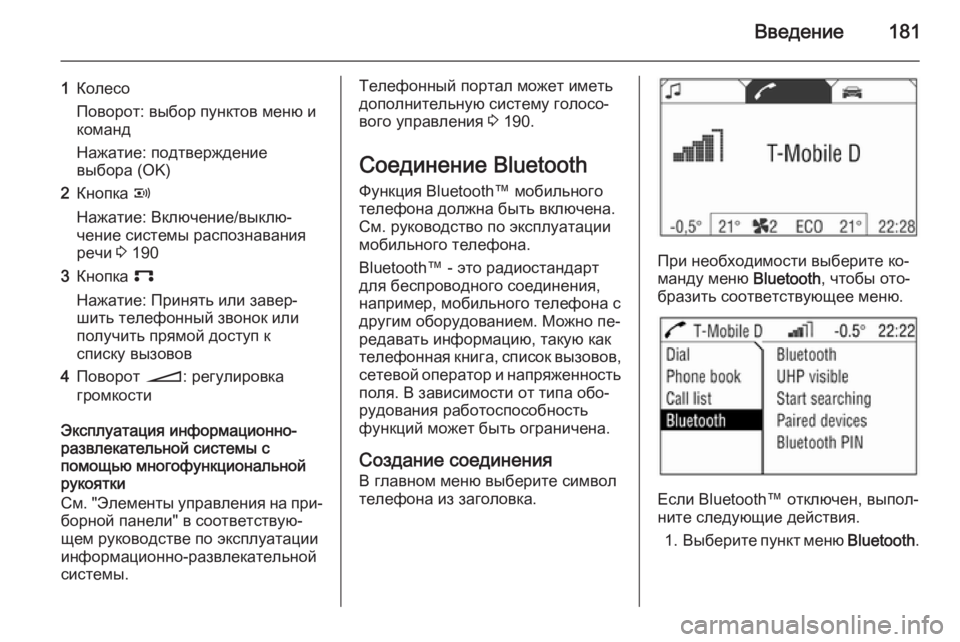
–Т–≤–µ–і–µ–љ–Є–µ181
1–Ъ–Њ–ї–µ—Б–Њ
–Я–Њ–≤–Њ—А–Њ—В: –≤—Л–±–Њ—А –њ—Г–љ–Ї—В–Њ–≤ –Љ–µ–љ—О –Є
–Ї–Њ–Љ–∞–љ–і
–Э–∞–ґ–∞—В–Є–µ: –њ–Њ–і—В–≤–µ—А–ґ–і–µ–љ–Є–µ
–≤—Л–±–Њ—А–∞ (OK)2–Ъ–љ–Њ–њ–Ї–∞ q
–Э–∞–ґ–∞—В–Є–µ: –Т–Ї–ї—О—З–µ–љ–Є–µ/–≤—Л–Ї–ї—ОвАР
—З–µ–љ–Є–µ —Б–Є—Б—В–µ–Љ—Л —А–∞—Б–њ–Њ–Ј–љ–∞–≤–∞–љ–Є—П
—А–µ—З–Є 3 1903–Ъ–љ–Њ–њ–Ї–∞ p
–Э–∞–ґ–∞—В–Є–µ: –Я—А–Є–љ—П—В—М –Є–ї–Є –Ј–∞–≤–µ—АвАР
—И–Є—В—М —В–µ–ї–µ—Д–Њ–љ–љ—Л–є –Ј–≤–Њ–љ–Њ–Ї –Є–ї–Є
–њ–Њ–ї—Г—З–Є—В—М –њ—А—П–Љ–Њ–є –і–Њ—Б—В—Г–њ –Ї
—Б–њ–Є—Б–Ї—Г –≤—Л–Ј–Њ–≤–Њ–≤4–Я–Њ–≤–Њ—А–Њ—В o: —А–µ–≥—Г–ї–Є—А–Њ–≤–Ї–∞
–≥—А–Њ–Љ–Ї–Њ—Б—В–Є
–≠–Ї—Б–њ–ї—Г–∞—В–∞—Ж–Є—П –Є–љ—Д–Њ—А–Љ–∞—Ж–Є–Њ–љ–љ–Њ-
—А–∞–Ј–≤–ї–µ–Ї–∞—В–µ–ї—М–љ–Њ–є —Б–Є—Б—В–µ–Љ—Л —Б
–њ–Њ–Љ–Њ—Й—М—О –Љ–љ–Њ–≥–Њ—Д—Г–љ–Ї—Ж–Є–Њ–љ–∞–ї—М–љ–Њ–є
—А—Г–Ї–Њ—П—В–Ї–Є
–°–Љ. "–≠–ї–µ–Љ–µ–љ—В—Л —Г–њ—А–∞–≤–ї–µ–љ–Є—П –љ–∞ –њ—А–ЄвАР
–±–Њ—А–љ–Њ–є –њ–∞–љ–µ–ї–Є" –≤ —Б–Њ–Њ—В–≤–µ—В—Б—В–≤—Г—ОвАР
—Й–µ–Љ —А—Г–Ї–Њ–≤–Њ–і—Б—В–≤–µ –њ–Њ —Н–Ї—Б–њ–ї—Г–∞—В–∞—Ж–Є–Є
–Є–љ—Д–Њ—А–Љ–∞—Ж–Є–Њ–љ–љ–Њ-—А–∞–Ј–≤–ї–µ–Ї–∞—В–µ–ї—М–љ–Њ–є
—Б–Є—Б—В–µ–Љ—Л.
–Ґ–µ–ї–µ—Д–Њ–љ–љ—Л–є –њ–Њ—А—В–∞–ї –Љ–Њ–ґ–µ—В –Є–Љ–µ—В—М
–і–Њ–њ–Њ–ї–љ–Є—В–µ–ї—М–љ—Г—О —Б–Є—Б—В–µ–Љ—Г –≥–Њ–ї–Њ—Б–ЊвАР
–≤–Њ–≥–Њ —Г–њ—А–∞–≤–ї–µ–љ–Є—П 3 190.
–°–Њ–µ–і–Є–љ–µ–љ–Є–µ Bluetooth –§—Г–љ–Ї—Ж–Є—П BluetoothвДҐ –Љ–Њ–±–Є–ї—М–љ–Њ–≥–Њ
—В–µ–ї–µ—Д–Њ–љ–∞ –і–Њ–ї–ґ–љ–∞ –±—Л—В—М –≤–Ї–ї—О—З–µ–љ–∞.
–°–Љ. —А—Г–Ї–Њ–≤–Њ–і—Б—В–≤–Њ –њ–Њ —Н–Ї—Б–њ–ї—Г–∞—В–∞—Ж–Є–Є
–Љ–Њ–±–Є–ї—М–љ–Њ–≥–Њ —В–µ–ї–µ—Д–Њ–љ–∞.
BluetoothвДҐ - —Н—В–Њ —А–∞–і–Є–Њ—Б—В–∞–љ–і–∞—А—В –і–ї—П –±–µ—Б–њ—А–Њ–≤–Њ–і–љ–Њ–≥–Њ —Б–Њ–µ–і–Є–љ–µ–љ–Є—П,
–љ–∞–њ—А–Є–Љ–µ—А, –Љ–Њ–±–Є–ї—М–љ–Њ–≥–Њ —В–µ–ї–µ—Д–Њ–љ–∞ —Б
–і—А—Г–≥–Є–Љ –Њ–±–Њ—А—Г–і–Њ–≤–∞–љ–Є–µ–Љ. –Ь–Њ–ґ–љ–Њ –њ–µвАР
—А–µ–і–∞–≤–∞—В—М –Є–љ—Д–Њ—А–Љ–∞—Ж–Є—О, —В–∞–Ї—Г—О –Ї–∞–Ї
—В–µ–ї–µ—Д–Њ–љ–љ–∞—П –Ї–љ–Є–≥–∞, —Б–њ–Є—Б–Њ–Ї –≤—Л–Ј–Њ–≤–Њ–≤, —Б–µ—В–µ–≤–Њ–є –Њ–њ–µ—А–∞—В–Њ—А –Є –љ–∞–њ—А—П–ґ–µ–љ–љ–Њ—Б—В—М –њ–Њ–ї—П. –Т –Ј–∞–≤–Є—Б–Є–Љ–Њ—Б—В–Є –Њ—В —В–Є–њ–∞ –Њ–±–ЊвАР
—А—Г–і–Њ–≤–∞–љ–Є—П —А–∞–±–Њ—В–Њ—Б–њ–Њ—Б–Њ–±–љ–Њ—Б—В—М
—Д—Г–љ–Ї—Ж–Є–є –Љ–Њ–ґ–µ—В –±—Л—В—М –Њ–≥—А–∞–љ–Є—З–µ–љ–∞.
–°–Њ–Ј–і–∞–љ–Є–µ —Б–Њ–µ–і–Є–љ–µ–љ–Є—П –Т –≥–ї–∞–≤–љ–Њ–Љ –Љ–µ–љ—О –≤—Л–±–µ—А–Є—В–µ —Б–Є–Љ–≤–Њ–ї
—В–µ–ї–µ—Д–Њ–љ–∞ –Є–Ј –Ј–∞–≥–Њ–ї–Њ–≤–Ї–∞.
–Я—А–Є –љ–µ–Њ–±—Е–Њ–і–Є–Љ–Њ—Б—В–Є –≤—Л–±–µ—А–Є—В–µ –Ї–ЊвАР
–Љ–∞–љ–і—Г –Љ–µ–љ—О Bluetooth, —З—В–Њ–±—Л –Њ—В–ЊвАР
–±—А–∞–Ј–Є—В—М —Б–Њ–Њ—В–≤–µ—В—Б—В–≤—Г—О—Й–µ–µ –Љ–µ–љ—О.
–Х—Б–ї–Є BluetoothвДҐ –Њ—В–Ї–ї—О—З–µ–љ, –≤—Л–њ–Њ–ївАР
–љ–Є—В–µ —Б–ї–µ–і—Г—О—Й–Є–µ –і–µ–є—Б—В–≤–Є—П.
1. –Т—Л–±–µ—А–Є—В–µ –њ—Г–љ–Ї—В –Љ–µ–љ—О Bluetooth.
Page 182 of 199
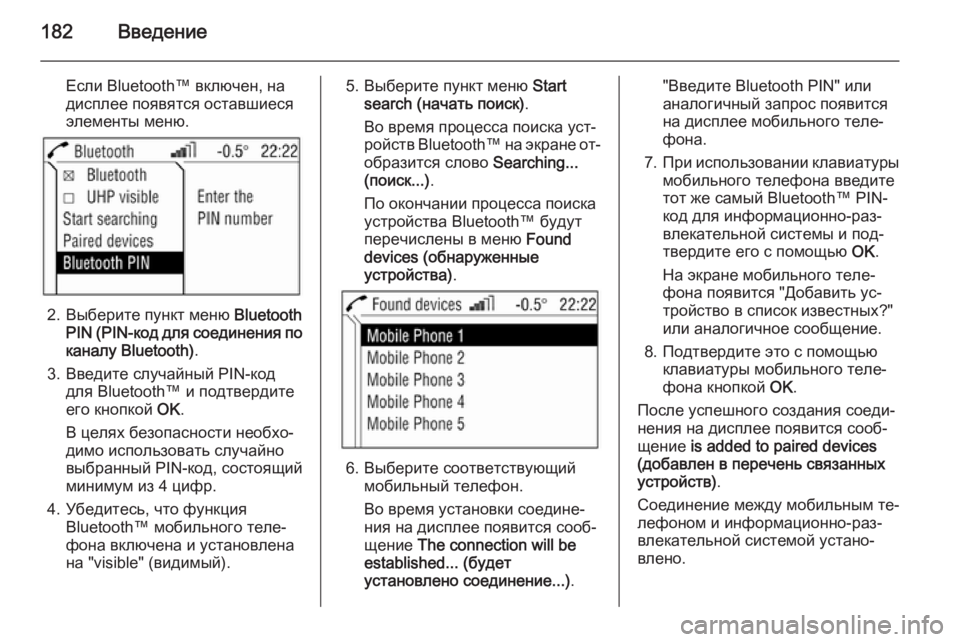
182–Т–≤–µ–і–µ–љ–Є–µ
–Х—Б–ї–Є BluetoothвДҐ –≤–Ї–ї—О—З–µ–љ, –љ–∞
–і–Є—Б–њ–ї–µ–µ –њ–Њ—П–≤—П—В—Б—П –Њ—Б—В–∞–≤—И–Є–µ—Б—П
—Н–ї–µ–Љ–µ–љ—В—Л –Љ–µ–љ—О.
2. –Т—Л–±–µ—А–Є—В–µ –њ—Г–љ–Ї—В –Љ–µ–љ—О Bluetooth
PIN (PIN-–Ї–Њ–і –і–ї—П —Б–Њ–µ–і–Є–љ–µ–љ–Є—П –њ–Њ
–Ї–∞–љ–∞–ї—Г Bluetooth) .
3. –Т–≤–µ–і–Є—В–µ —Б–ї—Г—З–∞–є–љ—Л–є PIN-–Ї–Њ–і –і–ї—П BluetoothвДҐ –Є –њ–Њ–і—В–≤–µ—А–і–Є—В–µ
–µ–≥–Њ –Ї–љ–Њ–њ–Ї–Њ–є OK.
–Т —Ж–µ–ї—П—Е –±–µ–Ј–Њ–њ–∞—Б–љ–Њ—Б—В–Є –љ–µ–Њ–±—Е–ЊвАР –і–Є–Љ–Њ –Є—Б–њ–Њ–ї—М–Ј–Њ–≤–∞—В—М —Б–ї—Г—З–∞–є–љ–Њ
–≤—Л–±—А–∞–љ–љ—Л–є PIN-–Ї–Њ–і, —Б–Њ—Б—В–Њ—П—Й–Є–є
–Љ–Є–љ–Є–Љ—Г–Љ –Є–Ј 4 —Ж–Є—Д—А.
4. –£–±–µ–і–Є—В–µ—Б—М, —З—В–Њ —Д—Г–љ–Ї—Ж–Є—П BluetoothвДҐ –Љ–Њ–±–Є–ї—М–љ–Њ–≥–Њ —В–µ–ї–µвАР
—Д–Њ–љ–∞ –≤–Ї–ї—О—З–µ–љ–∞ –Є —Г—Б—В–∞–љ–Њ–≤–ї–µ–љ–∞
–љ–∞ "visible" (–≤–Є–і–Є–Љ—Л–є).
5. –Т—Л–±–µ—А–Є—В–µ –њ—Г–љ–Ї—В –Љ–µ–љ—О Start
search (–љ–∞—З–∞—В—М –њ–Њ–Є—Б–Ї) .
–Т–Њ –≤—А–µ–Љ—П –њ—А–Њ—Ж–µ—Б—Б–∞ –њ–Њ–Є—Б–Ї–∞ —Г—Б—ВвАР
—А–Њ–є—Б—В–≤ BluetoothвДҐ –љ–∞ —Н–Ї—А–∞–љ–µ –Њ—ВвАР
–Њ–±—А–∞–Ј–Є—В—Б—П —Б–ї–Њ–≤–Њ Searching...
(–њ–Њ–Є—Б–Ї...) .
–Я–Њ –Њ–Ї–Њ–љ—З–∞–љ–Є–Є –њ—А–Њ—Ж–µ—Б—Б–∞ –њ–Њ–Є—Б–Ї–∞ —Г—Б—В—А–Њ–є—Б—В–≤–∞ BluetoothвДҐ –±—Г–і—Г—В
–њ–µ—А–µ—З–Є—Б–ї–µ–љ—Л –≤ –Љ–µ–љ—О Found
devices (–Њ–±–љ–∞—А—Г–ґ–µ–љ–љ—Л–µ
—Г—Б—В—А–Њ–є—Б—В–≤–∞) .
6. –Т—Л–±–µ—А–Є—В–µ —Б–Њ–Њ—В–≤–µ—В—Б—В–≤—Г—О—Й–Є–є
–Љ–Њ–±–Є–ї—М–љ—Л–є —В–µ–ї–µ—Д–Њ–љ.
–Т–Њ –≤—А–µ–Љ—П —Г—Б—В–∞–љ–Њ–≤–Ї–Є —Б–Њ–µ–і–Є–љ–µвАР
–љ–Є—П –љ–∞ –і–Є—Б–њ–ї–µ–µ –њ–Њ—П–≤–Є—В—Б—П —Б–Њ–Њ–±вАР
—Й–µ–љ–Є–µ The connection will be
established... (–±—Г–і–µ—В
—Г—Б—В–∞–љ–Њ–≤–ї–µ–љ–Њ —Б–Њ–µ–і–Є–љ–µ–љ–Є–µ...) .
"–Т–≤–µ–і–Є—В–µ Bluetooth PIN" –Є–ї–Є
–∞–љ–∞–ї–Њ–≥–Є—З–љ—Л–є –Ј–∞–њ—А–Њ—Б –њ–Њ—П–≤–Є—В—Б—П
–љ–∞ –і–Є—Б–њ–ї–µ–µ –Љ–Њ–±–Є–ї—М–љ–Њ–≥–Њ —В–µ–ї–µвАР
—Д–Њ–љ–∞.
7. –Я—А–Є –Є—Б–њ–Њ–ї—М–Ј–Њ–≤–∞–љ–Є–Є –Ї–ї–∞–≤–Є–∞—В—Г—А—Л
–Љ–Њ–±–Є–ї—М–љ–Њ–≥–Њ —В–µ–ї–µ—Д–Њ–љ–∞ –≤–≤–µ–і–Є—В–µ
—В–Њ—В –ґ–µ —Б–∞–Љ—Л–є BluetoothвДҐ PIN-
–Ї–Њ–і –і–ї—П –Є–љ—Д–Њ—А–Љ–∞—Ж–Є–Њ–љ–љ–Њ-—А–∞–ЈвАР
–≤–ї–µ–Ї–∞—В–µ–ї—М–љ–Њ–є —Б–Є—Б—В–µ–Љ—Л –Є –њ–Њ–івАР
—В–≤–µ—А–і–Є—В–µ –µ–≥–Њ —Б –њ–Њ–Љ–Њ—Й—М—О OK.
–Э–∞ —Н–Ї—А–∞–љ–µ –Љ–Њ–±–Є–ї—М–љ–Њ–≥–Њ —В–µ–ї–µвАР
—Д–Њ–љ–∞ –њ–Њ—П–≤–Є—В—Б—П "–Ф–Њ–±–∞–≤–Є—В—М —Г—БвАР
—В—А–Њ–є—Б—В–≤–Њ –≤ —Б–њ–Є—Б–Њ–Ї –Є–Ј–≤–µ—Б—В–љ—Л—Е?"
–Є–ї–Є –∞–љ–∞–ї–Њ–≥–Є—З–љ–Њ–µ —Б–Њ–Њ–±—Й–µ–љ–Є–µ.
8. –Я–Њ–і—В–≤–µ—А–і–Є—В–µ —Н—В–Њ —Б –њ–Њ–Љ–Њ—Й—М—О –Ї–ї–∞–≤–Є–∞—В—Г—А—Л –Љ–Њ–±–Є–ї—М–љ–Њ–≥–Њ —В–µ–ї–µвАР
—Д–Њ–љ–∞ –Ї–љ–Њ–њ–Ї–Њ–є OK.
–Я–Њ—Б–ї–µ —Г—Б–њ–µ—И–љ–Њ–≥–Њ —Б–Њ–Ј–і–∞–љ–Є—П —Б–Њ–µ–і–ЄвАР
–љ–µ–љ–Є—П –љ–∞ –і–Є—Б–њ–ї–µ–µ –њ–Њ—П–≤–Є—В—Б—П —Б–Њ–Њ–±вАР
—Й–µ–љ–Є–µ is added to paired devices
(–і–Њ–±–∞–≤–ї–µ–љ –≤ –њ–µ—А–µ—З–µ–љ—М —Б–≤—П–Ј–∞–љ–љ—Л—Е
—Г—Б—В—А–Њ–є—Б—В–≤) .
–°–Њ–µ–і–Є–љ–µ–љ–Є–µ –Љ–µ–ґ–і—Г –Љ–Њ–±–Є–ї—М–љ—Л–Љ —В–µвАР
–ї–µ—Д–Њ–љ–Њ–Љ –Є –Є–љ—Д–Њ—А–Љ–∞—Ж–Є–Њ–љ–љ–Њ-—А–∞–ЈвАР
–≤–ї–µ–Ї–∞—В–µ–ї—М–љ–Њ–є —Б–Є—Б—В–µ–Љ–Њ–є —Г—Б—В–∞–љ–ЊвАР
–≤–ї–µ–љ–Њ.
Page 183 of 199
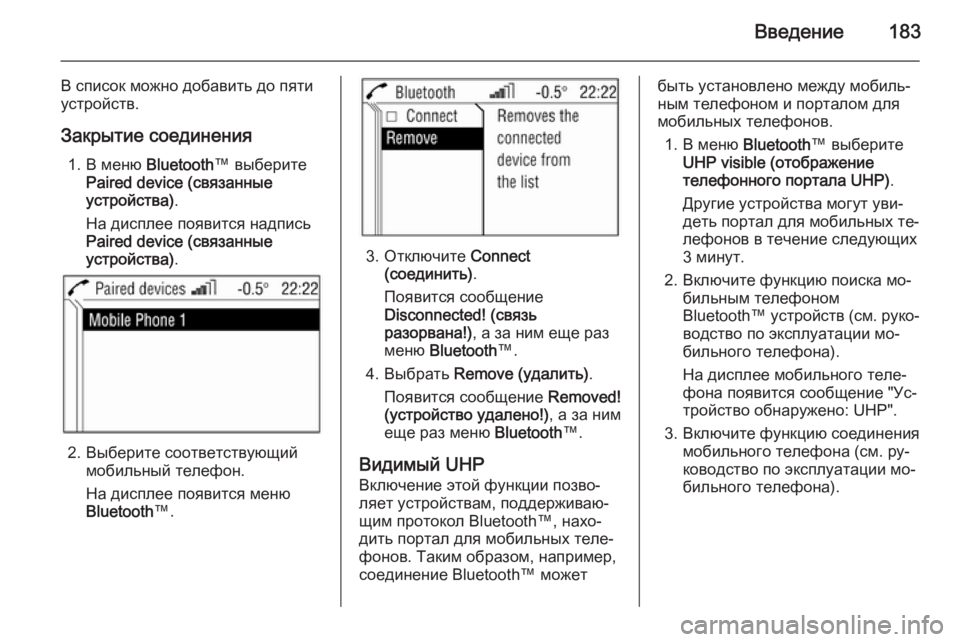
–Т–≤–µ–і–µ–љ–Є–µ183
–Т —Б–њ–Є—Б–Њ–Ї –Љ–Њ–ґ–љ–Њ –і–Њ–±–∞–≤–Є—В—М –і–Њ –њ—П—В–Є
—Г—Б—В—А–Њ–є—Б—В–≤.
–Ч–∞–Ї—А—Л—В–Є–µ —Б–Њ–µ–і–Є–љ–µ–љ–Є—П 1. –Т –Љ–µ–љ—О BluetoothвДҐ –≤—Л–±–µ—А–Є—В–µ
Paired device (—Б–≤—П–Ј–∞–љ–љ—Л–µ —Г—Б—В—А–Њ–є—Б—В–≤–∞) .
–Э–∞ –і–Є—Б–њ–ї–µ–µ –њ–Њ—П–≤–Є—В—Б—П –љ–∞–і–њ–Є—Б—М
Paired device (—Б–≤—П–Ј–∞–љ–љ—Л–µ
—Г—Б—В—А–Њ–є—Б—В–≤–∞) .
2. –Т—Л–±–µ—А–Є—В–µ —Б–Њ–Њ—В–≤–µ—В—Б—В–≤—Г—О—Й–Є–є
–Љ–Њ–±–Є–ї—М–љ—Л–є —В–µ–ї–µ—Д–Њ–љ.
–Э–∞ –і–Є—Б–њ–ї–µ–µ –њ–Њ—П–≤–Є—В—Б—П –Љ–µ–љ—О
Bluetooth вДҐ.
3. –Ю—В–Ї–ї—О—З–Є—В–µ Connect
(—Б–Њ–µ–і–Є–љ–Є—В—М) .
–Я–Њ—П–≤–Є—В—Б—П —Б–Њ–Њ–±—Й–µ–љ–Є–µ Disconnected! (—Б–≤—П–Ј—М
—А–∞–Ј–Њ—А–≤–∞–љ–∞!) , –∞ –Ј–∞ –љ–Є–Љ –µ—Й–µ —А–∞–Ј
–Љ–µ–љ—О Bluetooth вДҐ.
4. –Т—Л–±—А–∞—В—М Remove (—Г–і–∞–ї–Є—В—М) .
–Я–Њ—П–≤–Є—В—Б—П —Б–Њ–Њ–±—Й–µ–љ–Є–µ Removed!
(—Г—Б—В—А–Њ–є—Б—В–≤–Њ —Г–і–∞–ї–µ–љ–Њ!) , –∞ –Ј–∞ –љ–Є–Љ
–µ—Й–µ —А–∞–Ј –Љ–µ–љ—О BluetoothвДҐ.
–Т–Є–і–Є–Љ—Л–є UHP –Т–Ї–ї—О—З–µ–љ–Є–µ —Н—В–Њ–є —Д—Г–љ–Ї—Ж–Є–Є –њ–Њ–Ј–≤–ЊвАР
–ї—П–µ—В —Г—Б—В—А–Њ–є—Б—В–≤–∞–Љ, –њ–Њ–і–і–µ—А–ґ–Є–≤–∞—ОвАР
—Й–Є–Љ –њ—А–Њ—В–Њ–Ї–Њ–ї BluetoothвДҐ, –љ–∞—Е–ЊвАР
–і–Є—В—М –њ–Њ—А—В–∞–ї –і–ї—П –Љ–Њ–±–Є–ї—М–љ—Л—Е —В–µ–ї–µвАР
—Д–Њ–љ–Њ–≤. –Ґ–∞–Ї–Є–Љ –Њ–±—А–∞–Ј–Њ–Љ, –љ–∞–њ—А–Є–Љ–µ—А,
—Б–Њ–µ–і–Є–љ–µ–љ–Є–µ BluetoothвДҐ –Љ–Њ–ґ–µ—В
–±—Л—В—М —Г—Б—В–∞–љ–Њ–≤–ї–µ–љ–Њ –Љ–µ–ґ–і—Г –Љ–Њ–±–Є–ї—МвАР
–љ—Л–Љ —В–µ–ї–µ—Д–Њ–љ–Њ–Љ –Є –њ–Њ—А—В–∞–ї–Њ–Љ –і–ї—П
–Љ–Њ–±–Є–ї—М–љ—Л—Е —В–µ–ї–µ—Д–Њ–љ–Њ–≤.
1. –Т –Љ–µ–љ—О BluetoothвДҐ –≤—Л–±–µ—А–Є—В–µ
UHP visible (–Њ—В–Њ–±—А–∞–ґ–µ–љ–Є–µ
—В–µ–ї–µ—Д–Њ–љ–љ–Њ–≥–Њ –њ–Њ—А—В–∞–ї–∞ UHP) .
–Ф—А—Г–≥–Є–µ —Г—Б—В—А–Њ–є—Б—В–≤–∞ –Љ–Њ–≥—Г—В —Г–≤–ЄвАР
–і–µ—В—М –њ–Њ—А—В–∞–ї –і–ї—П –Љ–Њ–±–Є–ї—М–љ—Л—Е —В–µвАР
–ї–µ—Д–Њ–љ–Њ–≤ –≤ —В–µ—З–µ–љ–Є–µ —Б–ї–µ–і—Г—О—Й–Є—Е 3 –Љ–Є–љ—Г—В.
2. –Т–Ї–ї—О—З–Є—В–µ —Д—Г–љ–Ї—Ж–Є—О –њ–Њ–Є—Б–Ї–∞ –Љ–ЊвАР –±–Є–ї—М–љ—Л–Љ —В–µ–ї–µ—Д–Њ–љ–Њ–Љ
BluetoothвДҐ —Г—Б—В—А–Њ–є—Б—В–≤ (—Б–Љ. —А—Г–Ї–ЊвАР
–≤–Њ–і—Б—В–≤–Њ –њ–Њ —Н–Ї—Б–њ–ї—Г–∞—В–∞—Ж–Є–Є –Љ–ЊвАР
–±–Є–ї—М–љ–Њ–≥–Њ —В–µ–ї–µ—Д–Њ–љ–∞).
–Э–∞ –і–Є—Б–њ–ї–µ–µ –Љ–Њ–±–Є–ї—М–љ–Њ–≥–Њ —В–µ–ї–µвАР
—Д–Њ–љ–∞ –њ–Њ—П–≤–Є—В—Б—П —Б–Њ–Њ–±—Й–µ–љ–Є–µ "–£—БвАР
—В—А–Њ–є—Б—В–≤–Њ –Њ–±–љ–∞—А—Г–ґ–µ–љ–Њ: UHP".
3. –Т–Ї–ї—О—З–Є—В–µ —Д—Г–љ–Ї—Ж–Є—О —Б–Њ–µ–і–Є–љ–µ–љ–Є—П –Љ–Њ–±–Є–ї—М–љ–Њ–≥–Њ —В–µ–ї–µ—Д–Њ–љ–∞ (—Б–Љ. —А—ГвАР
–Ї–Њ–≤–Њ–і—Б—В–≤–Њ –њ–Њ —Н–Ї—Б–њ–ї—Г–∞—В–∞—Ж–Є–Є –Љ–ЊвАР
–±–Є–ї—М–љ–Њ–≥–Њ —В–µ–ї–µ—Д–Њ–љ–∞).